Page 1
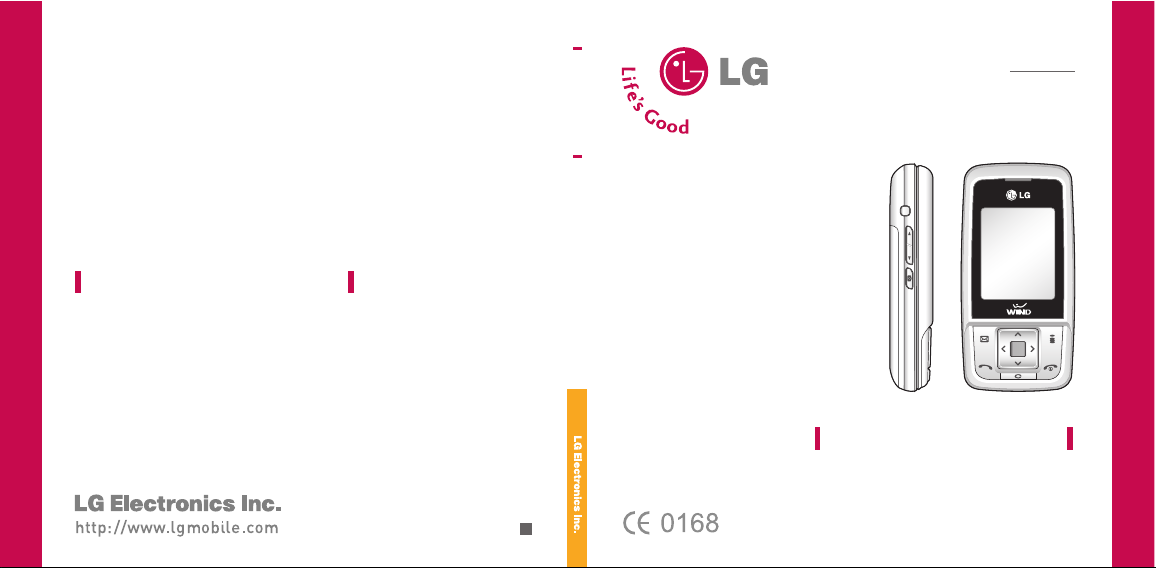
KG291 i-mode
MANUALE D’USO
P/N : MMBB0260202 (1.1
)
G
MANUALE D’USO
MANUALE D’USO
ITALIANO
ENGLISH
KG291 i-mode
KG291 i-mode
Page 2
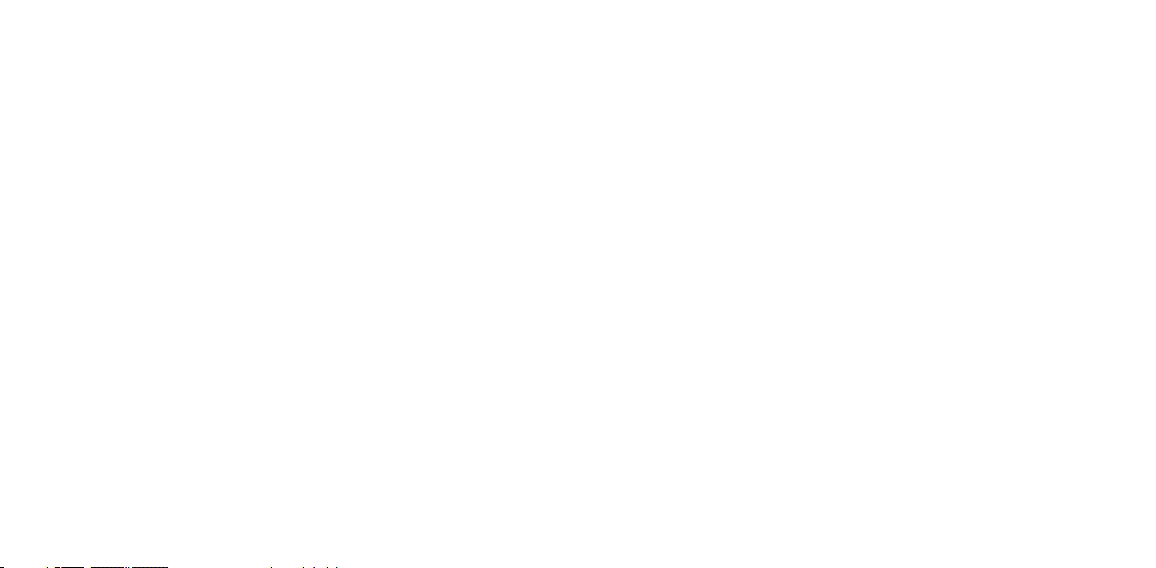
Bluetooth QD ID B012822
Page 3
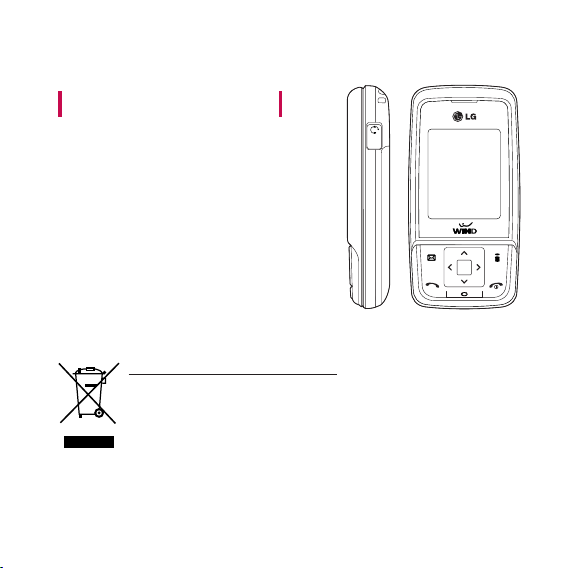
KG291 i-mode
Manuale d’uso
- Italiano
1. Quando su un prodotto è riportato il simbolo di un bidone della spazzatura barrato da
una croce significa che il prodotto è coperto dalla direttiva europea 2002/96/EC.
2. Tutti i prodotti elettrici ed elettronici dovrebbero essere smaltiti separatamente
rispetto alla raccolta differenziata municipale, mediante impianti di raccolta specifici
designati dal governo o dalle autorità locali.
3. Il corretto smaltimento delle apparecchiature obsolete contribuisce a prevenire
possibili conseguenze negative sulla salute umana e sull’ambiente.
4. Per informazioni più dettagliate sullo smaltimento delle apparecchiature obsolete,
contattare il comune, il servizio di smaltimento rifiuti o il negozio in cui è stato
acquistato il prodotto.
Smaltimento delle apparecchiature obsolete
Il presente documento costituisce la Guida utente
per il telefono cellulare LG KG291 i-mode. Tutti i
diritti relativi a questo manuale appartengono a LG
Electronics. È severamente vietata la copia, la
modifica e la distribuzione del presente documento
se non espressamente autorizzata da LG.
Page 4
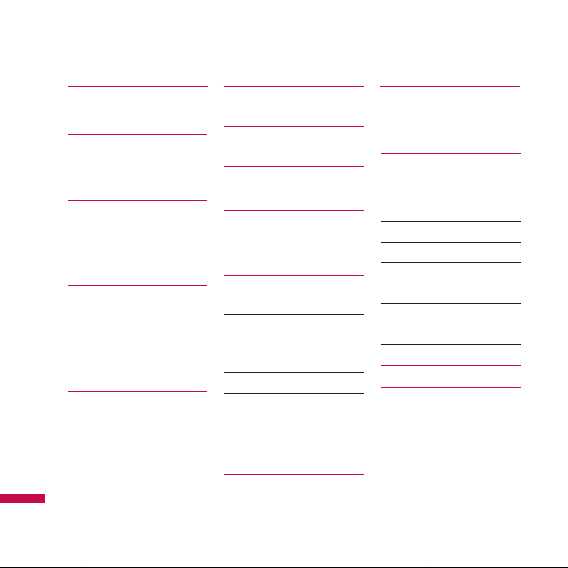
Introduzione 6
Norme di
sicurezza 7
Indicazioni per un
uso sicuro ed
efficiente 9
KG291 i-mode
funzioni 18
Componenti del
telefono
Operazioni
preliminari 24
Inserimento della
scheda SIM e della
batteria
Ricarica della
batteria 27
Disconnessione del
caricabatterie 28
Codici di accesso 29
Funzioni generali 31
Effettuare e ricevere
una chiamata
Inserimento di
testo 33
Modifica della modalità
di inserimento del testo 35
Uso della modalità T9
Modalità ABC 37
Modalità 123 (Numeri) 38
Modalità Simboli
Menu Durante la
chiamata
Chiamate multiple o
conferenza 41
Panoramica delle
funzioni di menu 44
i-mode 46
i-mode
Portale i-mode
Posta 47
Applicazioni DoJa 58
SMS 59
Preferiti
Vai a indirizzo 60
Pagine salvate
Impostazioni 62
Profili 63
Blocca i-mode 64
Ripristina profili
Versione browser
Sommario
2
Sommario
Page 5
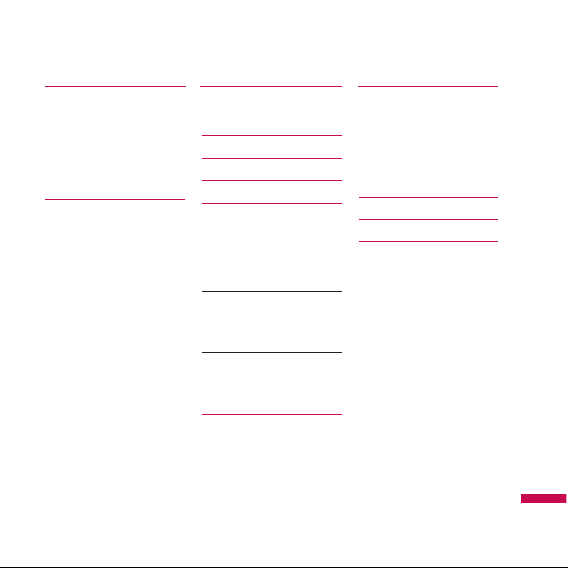
Registro
chiamate 65
Tutte
Perse
Effettuate
Ricevute 66
Timer chiamate
Costo chiamate
Informazioni dati
Accessori 67
Sveglia
Calendario 68
Calcolatrice 69
Memo 70
Attività 71
Cronometro
Convertitore
Valuta
Superficie 72
Lunghezza
Peso
Temperatura 73
Volume
Velocità
Fusi orari 74
Servizi SIM
Multimedia 75
Lettore MP3
Tutte le canzoni
Playlist personale
Impostazioni
Fotocamera 76
Videocamera 78
Radio FM 80
Memo vocale
Sommario
3
Page 6
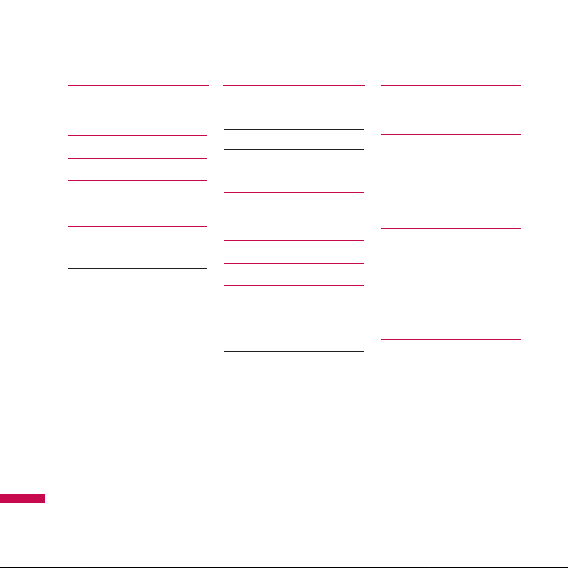
Messaggi 81
Crea messaggio
Ricevuti 83
Inviati 84
Bozze 85
Chiama segreteria
Messaggi CB 86
Leggi
Canali 87
Modelli
Impostazioni 88
SMS
Numero segreteria 89
Messaggi CB 90
Archivio 91
Immagini
Suoni 92
Video 93
Altro 95
Giochi e applicazioni
Applicazioni
Illuminazione 96
Memoria esterna
Profili 97
Rubrica 98
Ricerca
Aggiungi nuovo
Selezione rapida
Gruppi 99
Copia tutto
Cancella tutto
Impostazioni
Opzioni visualizzazione
Informazioni 100
Sommario
4
Sommario
Page 7
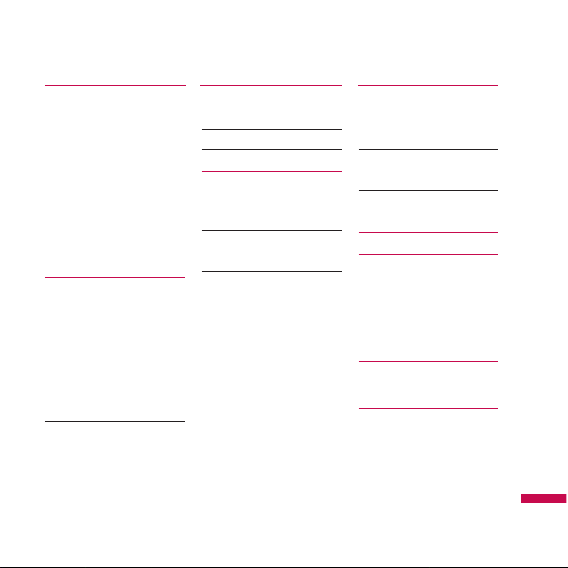
Impostazioni 101
Data e Ora
Imposta data
Formato data
Imposta ora
Formato ora
Aggiornamento
automatico
Lingua
Display 102
Sfondo
Illuminazione
Luminosità
Icone navigazione
Tema
Stile menu
Testo standby 103
Nome rete
Numeri colorati
Connettività 103
Bluetooth
Rete 108
Modo USB 110
Impostazioni
chiamata 111
Trasferimento
Modo risposta 112
Invia mio numero
Avviso chiamata 113
Avviso durata
Rich. automatico
Invio toni DTMF
Sicurezza 114
Richiesta PIN
Blocco tasti
Blocco telefono 115
Blocco chiamate
Imposta FDN 116
Cambia codici
Modo aereo 118
Risparmio
energetico 119
Ripristino
Stato memoria
Accessori 120
Dati tecnici 121
Sommario
5
Page 8
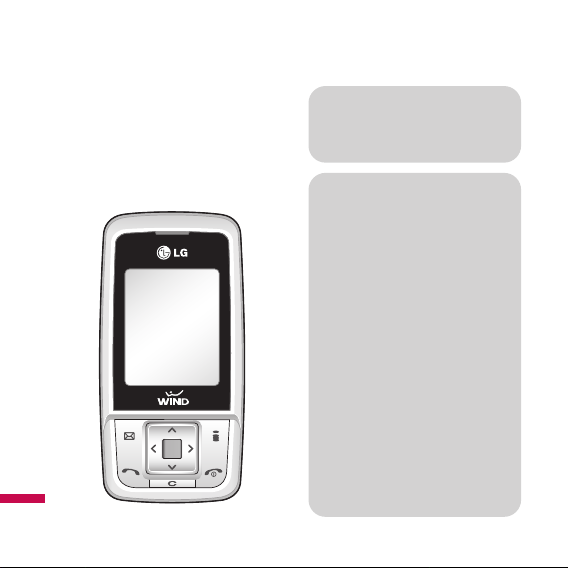
Congratulazioni per aver acquistato il
telefono cellulare KG291 i-mode
compatto ed elegante, progettato per
funzionare con le più recenti
tecnologie di comunicazione mobile
digitale.
Introduzione
6
Introduzione
Questo manuale contiene importanti
informazioni sull'uso e sulle funzioni del
telefono cellulare. Leggere attentamente
tutte le informazioni per utilizzare il
telefono in modo ottimale e per prevenire
danni o malfunzionamenti del telefono.
Qualsiasi modifica non espressamente
approvata in questo manuale rende nulla
la garanzia del telefono.
Nonostante l’attenzione con la quale è
stato redatto questo manuale, è possibile
che, in un’ottica di continuo miglioramento
del prodotto, alcune funzionalità del
telefono siano leggermente diverse da
come sono descritte nel manuale. Per
eventuali informazioni aggiuntive,
consigliamo di contattare il Customer Care
di LG Electronics.
L'uso di una custodia con chiusura
magnetica potrebbe causare alcuni
problemi, quali lo spegnimento automatico
dell'apparecchio o l'assenza di rete.
Il presente manuale può differire dalle
effettive caratteristiche del telefono in
base alla versione software del cellulare e
dal gestore telefonico utilizzato.
Page 9
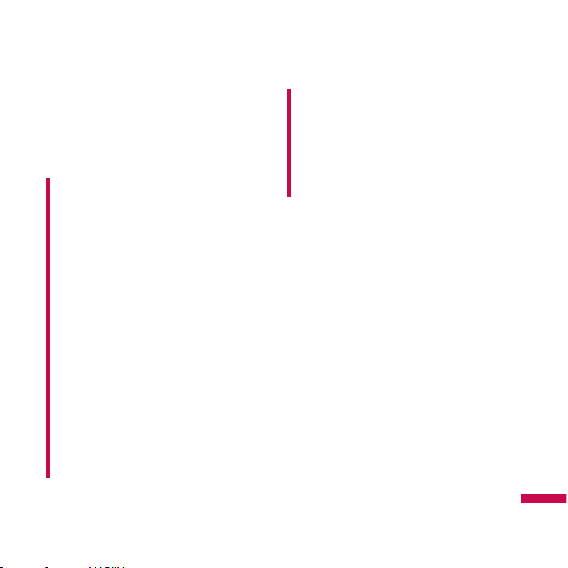
Leggere le indicazioni riportate di
seguito. La loro mancata osservanza
può rivelarsi un atto pericoloso o
illegale.
Norme di sicurezza
7
Norme di sicurezza
ATTENZIONE!
• È necessario spegnere sempre i
cellulari a bordo degli aerei.
• Non è consentito l'uso del telefono
durante la guida.
• Non utilizzare il telefono in prossimità
di distributori di benzina, depositi di
carburante, impianti chimici o in
presenza di materiale esplosivo.
• Per la propria sicurezza, utilizzare SOLO
le batterie e i caricabatterie ORIGINALI
specificati.
• Non afferrare il telefono con le mani
bagnate mentre è in carica. Ciò
potrebbe provocare scosse elettriche o
danneggiare seriamente l'apparecchio.
• Conservare il telefono in un posto
sicuro, fuori dalla portata dei bambini.
L'apparecchio è composto da parti
smontabili di piccole dimensioni che,
se ingerite, possono provocare
soffocamento.
Page 10
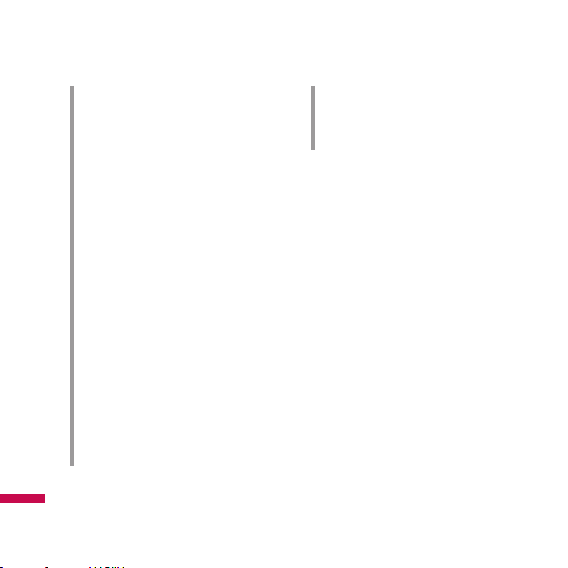
Norme di sicurezza
8
Norme di sicurezza
ATTENZIONE!
• Spegnere il telefono nelle aree in cui è
specificamente vietato l'uso. Ad
esempio, non utilizzare l'apparecchio
all'interno di ospedali in quanto
potrebbe interferire con il
funzionamento di apparecchiature
mediche sensibili.
• Le chiamate di emergenza potrebbero
non essere disponibili su tutte le reti
mobili. Pertanto, si sconsiglia di fare
affidamento solo sul telefono cellulare
per eventuali chiamate di emergenza.
• Per non danneggiare il cellulare,
utilizzare solo accessori ORIGINALI.
• Tutti i trasmettitori di onde radio
possono provocare interferenze se
posti in prossimità di altre
apparecchiature elettroniche. È
possibile che si verifichino interferenze
minime con TV, radio, PC, ecc.
• Smaltire le batterie in base alle
normative vigenti.
• Non smontare il telefono né la batteria.
Page 11
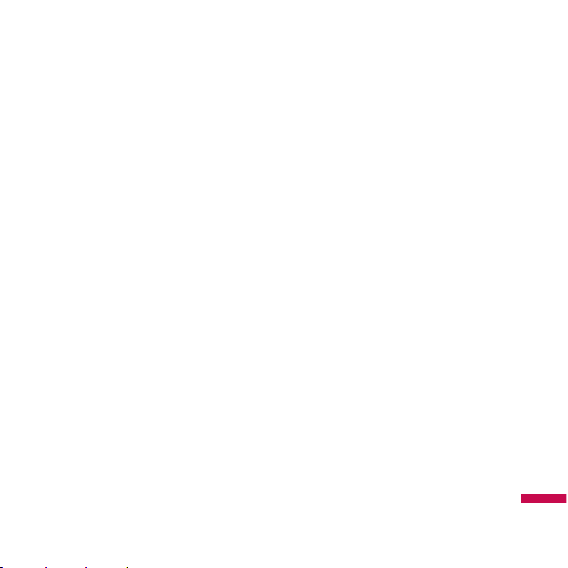
Consultare le seguenti indicazioni
per un uso sicuro ed efficiente del
telefono cellulare. Leggere
attentamente questo manuale per
ulteriori dettagli.
Informazioni di
certificazione (SAR)
QUESTO DISPOSITIVO È
CONFORME ALLE DIRETTIVE
INTERNAZIONALI PER
L’ESPOSIZIONE ALLE ONDE
RADIO
Il dispositivo mobile è un
ricetrasmettitore radio. È stato ideato
e prodotto per non superare i limiti
per l’esposizione all’energia a
radiofrequenza (RF) raccomandati
dalle direttive internazionali (ICNIRP).
Questi limiti sono parte integrante
delle direttive generali e servono a
definire i livelli consentiti di energia
RF per l’intera popolazione. Le
suddette direttive sono state stilate
da organizzazioni scientifiche
indipendenti in seguito ad analisi
approfondite e periodiche di studi
scientifici. Queste direttive
garantiscono un considerevole
margine di sicurezza mirato alla
salvaguardia di tutti gli individui,
indipendentemente dall’età o dalle
condizioni di salute.
]
Lo standard di esposizione per
dispositivi mobili utilizza un’unità
di misura nota come SAR (Specific
Absorption Rate, tasso specifico di
assorbimento). Il limite SAR
stabilito dalle direttive
internazionali è di 2 W/kg*. I test
per i livelli SAR vengono eseguiti
Indicazioni per un uso sicuro ed efficiente
Indicazioni per un uso sicuro ed efficiente
9
Page 12
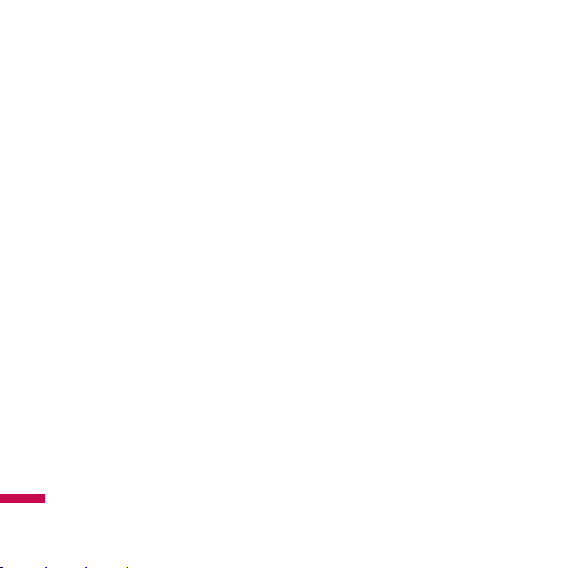
utilizzando le normali posizioni
d’utilizzo con il dispositivo che
trasmette al massimo livello di
potenza certificato su tutte le
bande di frequenza testate.
Sebbene il livello SAR venga
calcolato in base al massimo
livello di potenza certificato,
l’effettivo SAR del dispositivo in
funzione può essere nettamente
inferiore rispetto al valore
massimo. Il dispositivo infatti è
stato progettato per funzionare a
diversi livelli di potenza in modo
da utilizzare soltanto quella
necessaria per il collegamento alla
rete. Generalmente, più si è vicino
a una stazione base, minore sarà
l’emissione di potenza. Prima che
un modello di telefono venga
introdotto sul mercato, deve
essere comprovata la sua
aderenza alla direttiva europea
R&TTE. Tale direttiva comprende
come requisito essenziale la
protezione della salute e della
sicurezza dell’utente e di ogni altra
persona. Il valore SAR più elevato
registrato per questo dispositivo
durante il test per l’uso vicino
all’orecchio è stato di
0.752 W/kg.
]
Questo dispositivo è conforme alle
direttive sull’esposizione alle
radiofrequenze quando utilizzato
nella normale posizione d’uso
vicino all’orecchio o posizionato a
una distanza di almeno1,5 cm dal
corpo. Se una custodia, una clip
per cintura o altro sostegno
vengono posizionati a stretto
contatto con il corpo, tali accessori
10
Indicazioni per un uso sicuro ed efficiente
Indicazioni per un uso sicuro ed efficiente
Page 13
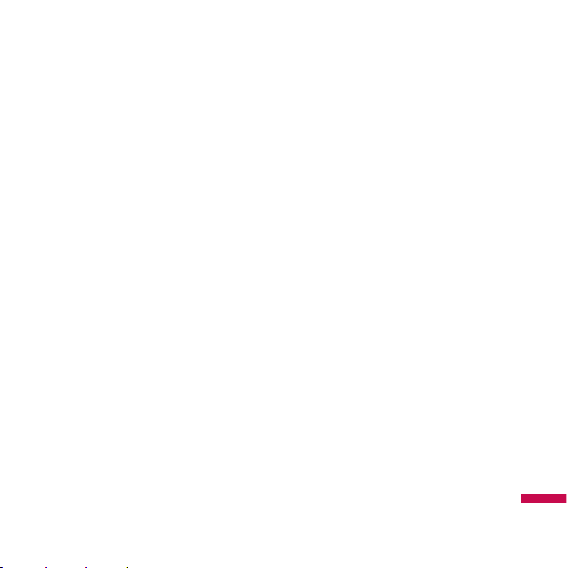
non devono contenere metallo e
devono mantenere il prodotto a
una distanza di almeno 1,5 cm dal
corpo. Il dispositivo richiede una
connessione ottimale alla rete per
poter trasmettere file di dati o
messaggi. La trasmissione di file
di dati o messaggi potrebbe
essere ritardata fino a che tale
connessione diventi disponibile. Le
istruzioni relative alla separazione
del dispositivo dal corpo devono
essere rispettate fino alla fine
della trasmissione. Il valore SAR
più elevato registrato per questo
dispositivo durante il test per l’uso
vicino al corpo è stato di 1.01
W/kg.
* il limite SAR per i dispositivi mobili
utilizzati dal pubblico è di 2 watt
per chilo (W/kg) calcolati su una
media di dieci grammi di massa
corporea. Le direttive prevedono un
notevole margine di sicurezza per
offrire maggiore protezione al
pubblico e per compensare
qualsiasi variazione nelle
misurazioni. I valori SAR possono
variare a seconda dei requisiti
delle legislazioni nazionali e della
banda di rete. Per informazioni sui
valori SAR in altri stati leggere le
informazioni del prodotto sul sito
Web www.lgmobile.com.
Indicazioni per un uso sicuro ed efficiente
11
Page 14
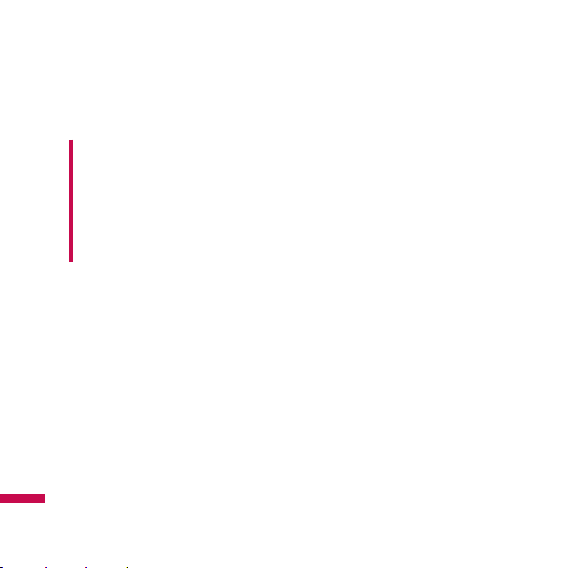
Manutenzione e cura del
prodotto
]
Non smontare l’apparecchio. Se è
necessaria una riparazione,
rivolgersi presso un centro
assistenza autorizzato LG.
]
Utilizzare lontano da
apparecchiature elettriche quali
TV, radio e PC.
]
Tenere lontano da fonti di calore
quali termosifoni o cucine.
]
Non sottoporre l’apparecchio a
scosse, urti o vibrazioni.
]
Non mettere il telefono in un forno
a microonde, in quanto la batteria
potrebbe esplodere.
]
Non far cadere l’apparecchio.
]
Il rivestimento del telefono
potrebbe danneggiarsi se si
utilizzano involucri o custodie in
vinile.
]
Usare un panno asciutto per la
pulizia esterna del telefono. (Non
usare solventi come benzene,
acquaragia o alcol, nè detergenti o
prodotti chimici aggressivi).
]
Non esporre l’apparecchio a fumo
o polvere.
]
Tenere lontano da carte di credito
o supporti magnetici per evitarne
la smagnetizzazione.
Indicazioni per un uso sicuro ed efficiente
12
Indicazioni per un uso sicuro ed efficiente
ATTENZIONE!
usare solo batterie, caricabatterie e
accessori approvati per essere utilizzati
con questo modello di telefono. L’utilizzo
di prodotti di terzi non solo può risultare
pericoloso, ma può anche rendere nulla
la garanzia applicata al telefono.
Page 15
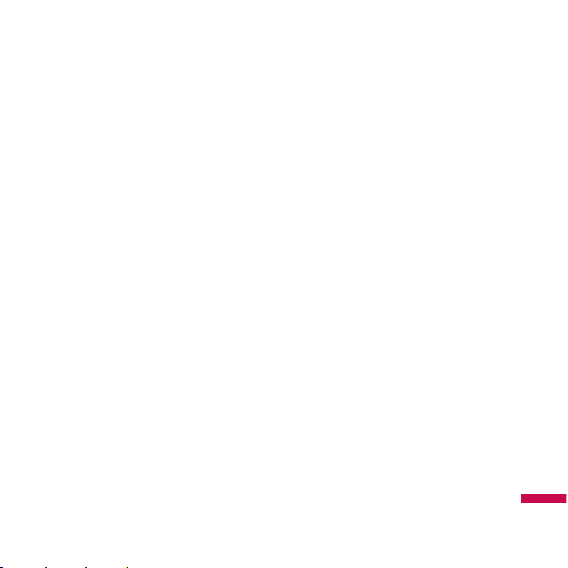
]
Non toccare il display con oggetti
appuntiti per evitare di
danneggiare il telefono.
]
Usare accessori come auricolari e
cuffie con cautela. Assicurarsi che
i cavi siano collegati
correttamente.
]
Rimuovere il cavo dati prima di
accendere il telefono.
Funzionamento ottimale
del telefono cellulare
Per sfruttare al meglio le prestazioni
con il minimo consumo di energia,
seguire le indicazioni riportate di
seguito:
]
Quando si utilizza il telefono
cellulare, cercare di non coprire
l’antenna che è situata
internamente nella parte superiore
del telefono per evitare che ne
risenta la qualità della chiamata.
In tale maniera si evita un
maggiore consumo di energia
dovuto alla necessità di maggiore
potenza.
Dispositivi elettronici
Tutti i trasmettitori di onde radio
possono provocare interferenze
se posti in prossimità di altre
apparecchiature elettroniche.
]
Non utilizzare il telefono in
prossimità di apparecchiature
mediche senza autorizzazione.
Evitare di posizionare il telefono in
corrispondenza di pacemaker, ad
esempio nel taschino della giacca
o della camicia. A tal proposito si
Indicazioni per un uso sicuro ed efficiente
13
Page 16
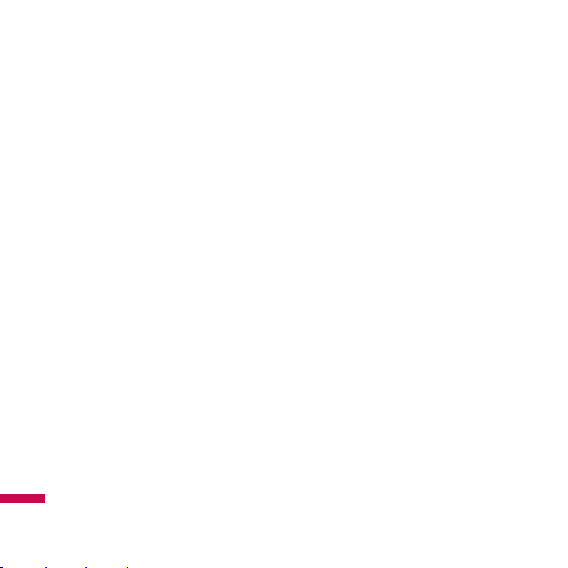
consiglia di tenere il telefono ad
una distanza minima di almeno 20
cm dall’area in questione.
]
Il telefono potrebbe interferire con
alcuni tipi di protesi acustiche.
]
Il telefono potrebbe interferire con
apparecchi televisivi, radio,
computer, ecc.
Sicurezza durante la
guida
Verificare le leggi e le
normative che riguardano
l’utilizzo dei telefoni cellulari
quando si circola sulla rete
stradale. Qui di seguito vengono
elencate delle norme generali
di sicurezza.
]
Non utilizzare il telefono durante
la guida.
]
Prestare la massima attenzione
alla guida.
]
Utilizzare il kit vivavoce, se
disponibile.
]
Accostare e parcheggiare prima di
telefonare o rispondere a una
chiamata, se le condizioni di guida
e della strada lo richiedono.
]
L’energia in radiofrequenza
potrebbe interferire con alcuni dei
sistemi elettronici dell’auto quali
l’autoradio e le apparecchiature di
sicurezza.
]
Se il veicolo è dotato di air bag,
non collocarvi nè installarvi
accanto oggetti come apparecchi
wireless portatili per evitare seri
danni conseguenti all’errato
funzionamento dell’air bag.
Indicazioni per un uso sicuro ed efficiente
14
Indicazioni per un uso sicuro ed efficiente
Page 17
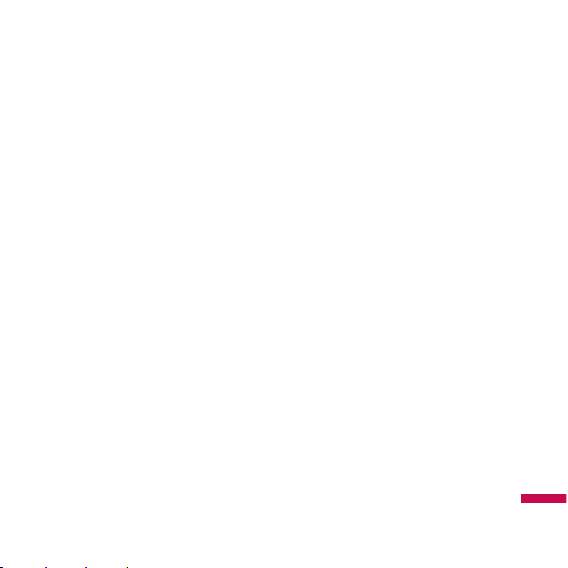
Evita di danneggiare il
tuo udito
]
L'udito potrebbe danneggiarsi se
viene esposto a volumi eccessivi e
prolungati nel tempo. Consigliamo
quindi di non accendere o
spegnere il telefono con gli
auricolari e di tenere il volume di
ascolto delle conversazioni e della
musica a un livello ragionevole.
]
Durante l'ascolto della musica
tramite il telefono, assicurarsi che
il volume sia ragionevolmente
basso da permettere di capire
quanto avviene intorno a sè. In
modo particolare, tale precauzione
è importante quando si attraversa
la strada.
Aree a rischio di
esplosione
Non utilizzare il telefono cellulare in
aree dove siano in atto operazioni di
detonazione. Rispettare le restrizioni
e osservare tutte le norme o i
regolamenti al riguardo.
Atmosfere potenzialmente
esplosive
]
Non utilizzare il telefono cellulare
in prossimità di stazioni di
rifornimento di carburante.
Osservare tale restrizione anche in
prossimità di combustibili o
prodotti chimici.
Indicazioni per un uso sicuro ed efficiente
15
Page 18
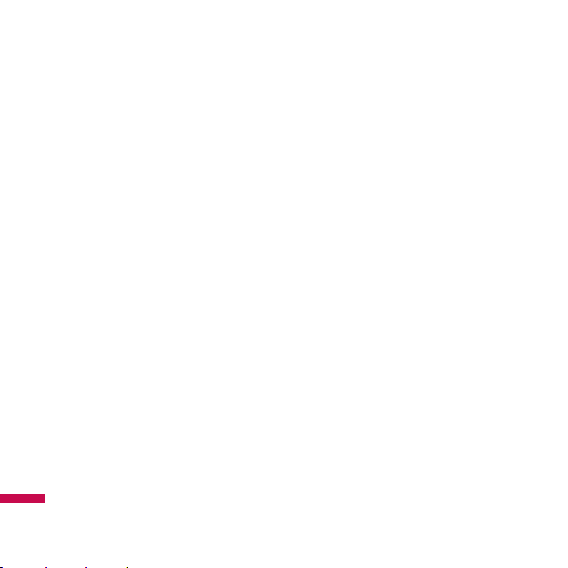
]
Non trasportare nè conservare
sostanze esplosive, liquidi o gas
infiammabili all’interno dello
scomparto dell’autovettura in cui
si trovano il telefono cellulare e i
relativi accessori.
A bordo di aeromobili
L’uso di dispositivi portatili può
causare delle interferenze al
velivolo.
]
Spegnere il cellulare prima di
imbarcarsi su qualsiasi
aeromobile.
]
Utilizzarlo a terra (prima o dopo il
decollo) solo con il permesso
dell’equipaggio.
Bambini
Conservare il telefono in un posto
sicuro, fuori dalla portata dei
bambini. L’apparecchio è composto
da parti smontabili di piccole
dimensioni che, se ingerite, possono
provocare soffocamento.
Chiamate di emergenza
Le chiamate di emergenza
potrebbero non essere disponibili su
tutte le reti cellulari. Per questo
motivo, non fare mai affidamento
solo sul telefono per le chiamate di
emergenza. Contattare il fornitore di
servizi locale per conoscere la
disponibilità dei servizi di emergenza
nel proprio paese.
Indicazioni per un uso sicuro ed efficiente
16
Indicazioni per un uso sicuro ed efficiente
Page 19
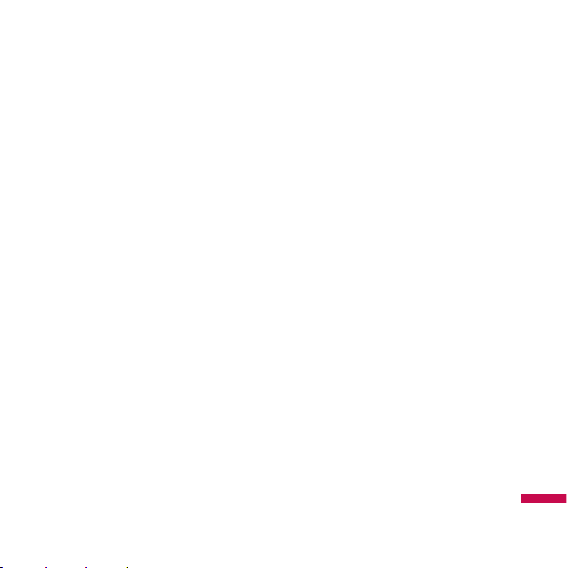
Manutenzione e
informazioni sulle
batterie
]
Non è necessario scaricare
completamente la batteria prima
di ricaricarla. A differenza di altri
tipi di batteria, l’effetto memoria
che potrebbe compromettere le
prestazioni della batteria è molto
ridotto.
]
Utilizzare solo batterie e
caricabatterie LG in quanto sono
progettati per ottimizzare le
prestazioni e la durata delle
batterie.
]
Non smontare nè cortocircuitare la
batteria.
]
Tenere puliti i contatti metallici
della batteria.
]
Sostituire la batteria quando le
prestazioni non sono più
accettabili. La batteria può essere
ricaricata centinaia di volte prima
che sia necessario sostituirla.
]
Se la batteria è rimasta inutilizzata
per un lungo periodo la ricarica
potrebbe richiedere fino a 30
minuti prima di iniziare.
]
Non esporre il caricabatteria alla
luce solare diretta e non utilizzarlo
in ambienti particolarmente umidi,
ad esempio nel bagno.
]
Evitare di lasciare la batteria in
luoghi con temperature troppo
basse o elevate per non
comprometterne le prestazioni.
Indicazioni per un uso sicuro ed efficiente
17
Page 20
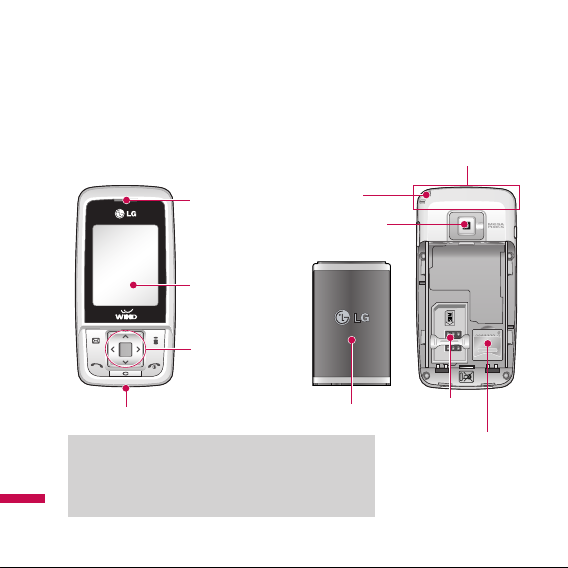
KG291 i-mode funzioni
18
KG291 i-mode funzioni
Componenti del telefono
Fronte Retro
Fotocamera
(1.3MP)
Display
Altoparlante
Batteria
Antenna
Fori per
laccetto
Nota
]
Cercare di non coprire mai l'antenna durante una
telefonata per evitare di compromettere la qualità audio
della chiamata.
Alloggiamento
scheda SIM
Alloggiamento scheda
di memoria esterna
Tasti di
navigazione
Presa caricabatterie / cavo dati
Page 21
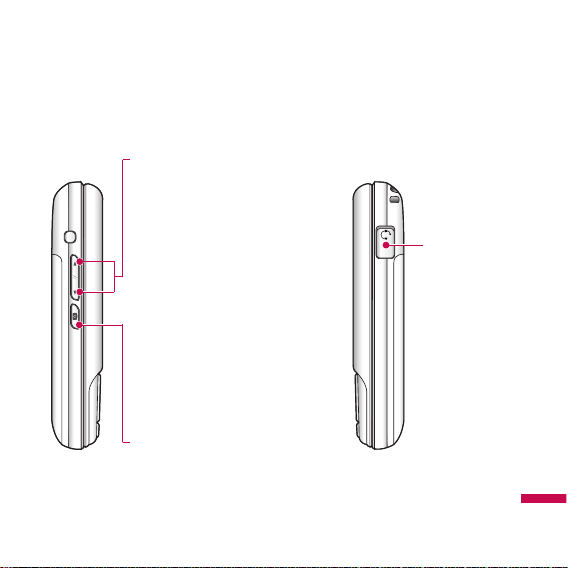
KG291 i-mode funzioni
19
Parte laterale sinistra Parte laterale destra
Tasti volume laterali
]
In modalità standby
(aperto/chiuso):
permette di regolare il volume
dei tasti; inoltre, quando si sta
ricevendo una chiamata,
premendo una o più volte i
tasti volume laterali si può
alzare o abbassare il volume
della suoneria; mentre
tenendo premuto uno dei tasti
volume laterali si rifiuta la
chiamata.
]
Durante una chiamata:
regolazione del volume della
conversazione.
Connettore
auricolare
Tasto della fotocamera
Page 22
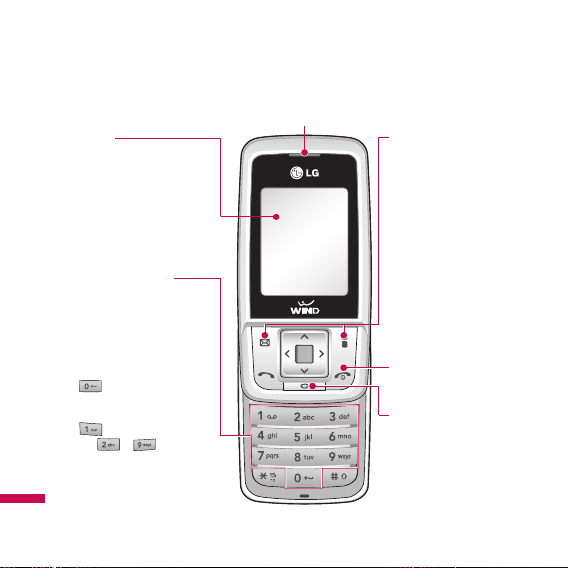
20
KG291 i-mode funzioni
Altoparlante
Display
]
Parte superiore:
potenza del segnale,
livello della batteria e
funzioni varie
]
Parte inferiore:
indicatori dei tasti
funzione
Tasti alfanumerici
]
In modalità standby:
immissione dei numeri da
comporre. Premendo a
lungo i seguenti tasti si
accede a funzioni speciali
quali:
inserisce il carattere
+ per le chiamate
internazionali
segreteria telefonica
Da a selezione
rapida
]
In modalità modifica testo:
immissione di numeri e
caratteri
Tasti funzione
]
Questi tasti eseguono
la funzione indicata in
corrispondenza sul
display. Nella
schermata di standby
se si tiene premuto il
tasto funzione sinistro
si accede
velocemente alla
cartella posta
Ricevuta, mentre con
quello destro alle
applicazioni.
Tasto Cancella/Esci
]
Cancella un carattere
ogni volta che lo si
preme; se lo si tiene
premuto cancella
velocemente ciò che
è stato digitato.
Tasto Fine/ Accensione
KG291 i-mode funzioni
Telefono aperto
Page 23
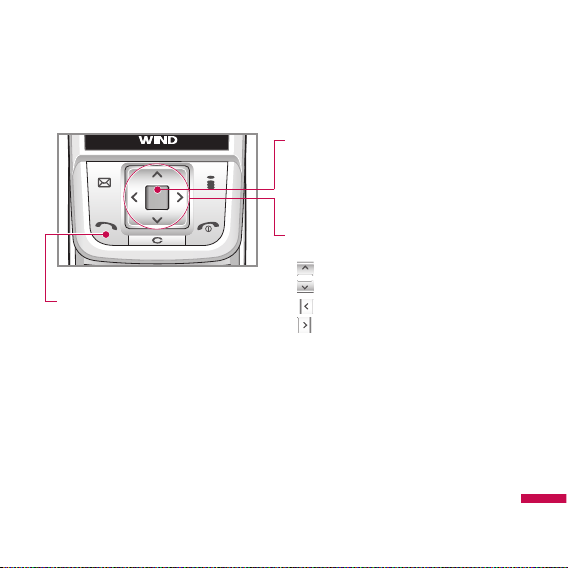
KG291 i-mode funzioni
21
Tasto Conferma (OK)
]
Consente di entrare nel menu
principale e di selezionare le opzioni
di menu e confermare le operazioni.
Tasti di navigazione
]
In modalità standby:
Profili
Archivio
Nuovo SMS
Rubrica. Se premuto a lungo
accede al menu rapido per
entrare nella cartella Ricevuti dei
messaggi o chiamare la
segreteria.
]
Nei menu: consentono di muoversi
tra le varie opzioni.
Tasto Invio
]
Compone un numero di telefono e
risponde a una chiamata in arrivo
]
In modalità standby: mostra il
registro delle chiamate.
]
Nei menu di i-mode questo tasto
serve ad accedere al menu delle
opzioni quando è abilitato, ovvero
quando l'icona della cornetta nella
parte inferiore dello schermo si
colora di blu.
Page 24
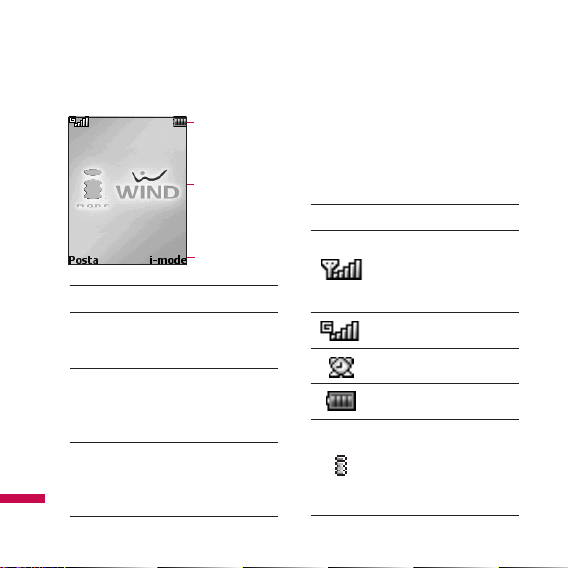
Informazioni sul display
Di seguito vengono elencate le icone
visualizzate sul display e la relativa
descrizione.
Descrizione delle icone
22
KG291 i-mode funzioni
KG291 i-mode funzioni
Area icone
Area testo e
immagini
Indicatori dei
tasti funzione
Descrizione
Indica la potenza del segnale
di rete *. Nel caso sia
presente una lettera G
significa che il telefono è
registrato alla rete GPRS.
Servizio GPRS presente e
disponibile.
Indica che è stata impostata
una sveglia
Indica il Iivello di carica della
batteria **.
i-mode attivo. Quando l'icona
è di colore giallo significa che
vi è una sessione dati aperta.
Se ci sono anche delle
freccette rosse allora vi è uno
scambio di dati con la rete.
Area Descrizione
Icone
Visualizza le icone che
sono descritte
successivamente.
Visualizza i messaggi, le
istruzioni e qualsiasi
informazione immessa, ad
esempio il numero digitato.
Visualizza le opzioni
contestualmente
assegnate ai tasti
funzione.
Tasti
funzione
Testo e
immagini
Icone /
Indicatore
Page 25
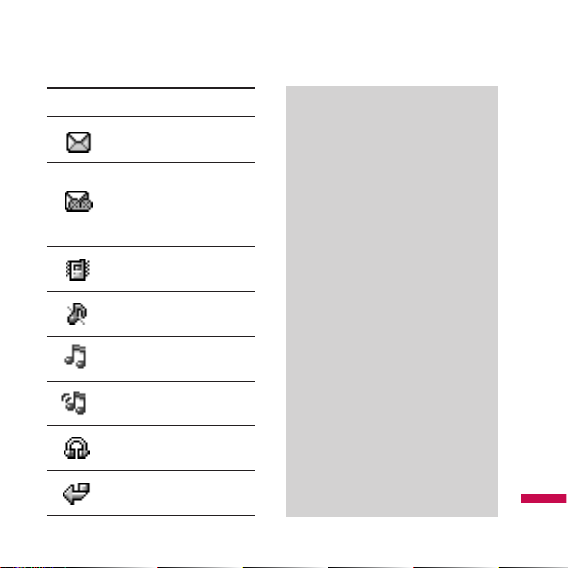
KG291 i-mode funzioni
23
* A seconda della potenza del segnale, la
qualità della conversazione può variare. In
condizioni di segnale precarie - ovvero quando
l’indicatore mostra 2 o 1 barra - la qualità
potrebbe infatti peggiorare, evidenziando
fenomeni di voce metallica, audio muto e, in
taluni casi, caduta della linea. Per evitare tali
problemi consigliamo quindi di verificare la
potenza del segnale sul display. Nel caso in cui
l’indicatore non visualizzi alcuna barra, significa
che non vi è copertura di rete del proprio
gestore. Conseguentemente, sul display non
viene visualizzato nemmeno il nome
dell'operatore. In queste condizioni, non sarà
possibile effettuare chiamate, inviare/ricevere
messaggi nè utilizzare alcun servizio di rete.
** L’indicatore di carica della batteria potrebbe
fluttuare a seconda del modo d’utilizzo del
telefono. Usando funzioni multimediali come la
fotocamera, il consumo della batteria è
maggiore rispetto all’uso delle altre funzioni del
telefono. La variazione di consumi potrebbe
risultare, quindi, in una fluttuazione delle barre
dell’indicatore di batteria a seconda della
funzione utilizzata. Questo comportamento è
normale e non rappresenta un difetto del
telefono. Se la batteria è quasi scarica, inoltre,
non è possibile utilizzare le funzioni
multimediali.
Descrizione
Indica la ricezione di un
messaggio.
Indica la ricezione di un
messaggio in segreteria
(casella vocale) se supportato
dal gestore di rete.
Profilo “Vibrazione” attivato;
allarmi sonori non attivi.
Profilo audio “Silenzioso”
attivato.
Profilo audio "General"
attivato.
Profilo Volume alto attivato.
Profilo audio “Auricolare”
attivato.
Trasferimento di tutte le
chiamate in arrivo attivo.
Icone /
Indicatore
Page 26
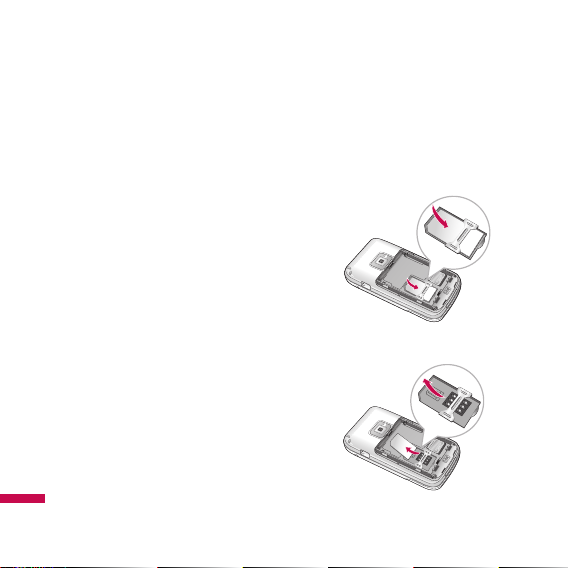
Inserimento della
scheda SIM e della
batteria
1. Inserire la scheda SIM.
La scheda SIM contiene il proprio
numero di telefono, le informazioni
sui servizi e i contatti e va inserita
nel telefono.
Se la scheda SIM viene rimossa, il
cellulare diventa inutilizzabile (ad
eccezione delle chiamate di
emergenza) fino all'inserimento di
una nuova scheda valida. Prima di
inserire o rimuovere la scheda SIM,
è innanzitutto necessario che il
telefono sia spento, poi rimuovere il
caricabatterie e gli altri accessori dal
telefono. Far scorrere la scheda SIM
all'interno del relativo alloggiamento.
Assicurarsi che la scheda SIM sia
inserita correttamente con i contatti
metallici color oro rivolti verso il
basso. Per rimuovere la scheda SIM,
premere leggermente e spingerla
nella direzione opposta.
24
Operazioni preliminari
Operazioni preliminari
Inserimento scheda SIM
Rimozione scheda SIM
Page 27
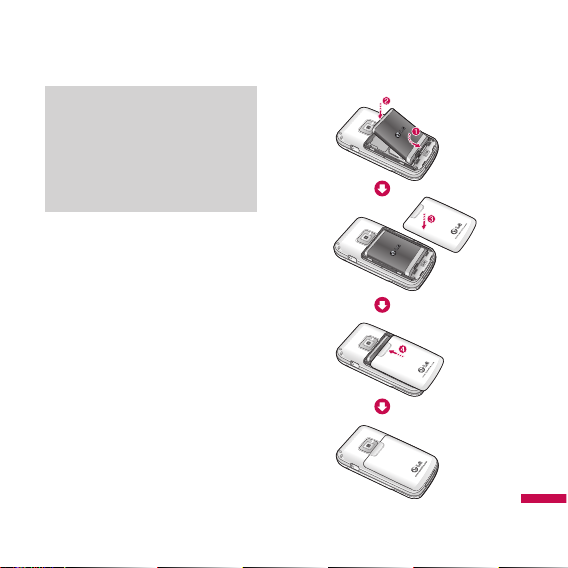
2. Inserire la batteria.
Inserire la batteria allineando i
contatti metallici della batteria ai
contatti metallici corrispondenti
presenti nel relativo comparto.
Inserire prima la parte inferiore della
batteria come mostrato in figura,
quindi spingere la parte superiore
della batteria fino a farla scattare in
posizione.
Operazioni preliminari
25
Nota
]
I contatti metallici della scheda SIM
possono graffiarsi e danneggiarsi
facilmente. Pertanto, prestare
particolare attenzione quando si
maneggia la scheda SIM e attenersi
alle istruzioni fornite con essa.
Page 28
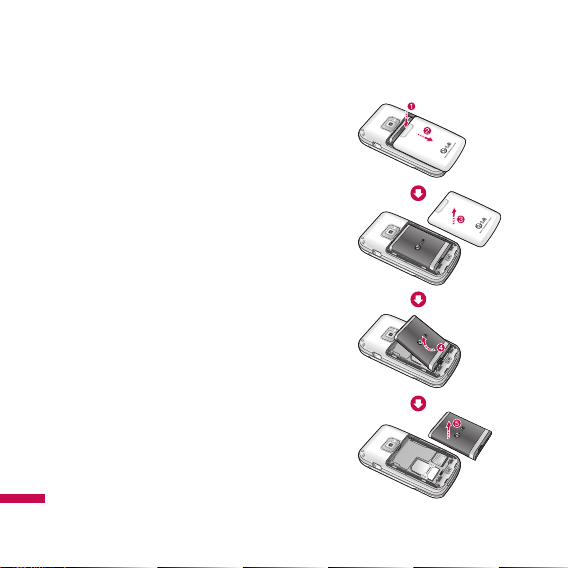
3. Rimuovere la batteria.
Spegnere il telefono. (Se lo si lascia
acceso, è possibile perdere i numeri
e i messaggi memorizzati nel
telefono.) Fare pressione sulle
tacchette presenti sul coperchio
della batteria e farla scorrere
verso il basso rimuoverla .
Infine rimuovere la batteria .
26
Operazioni preliminari
Operazioni preliminari
Page 29
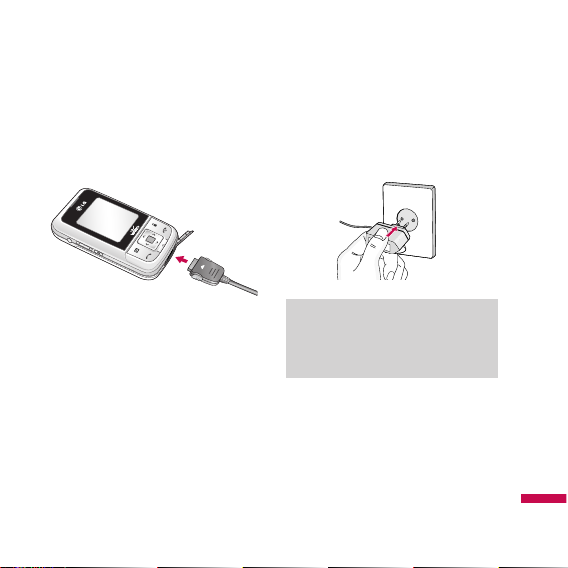
Ricarica della batteria
Prima di collegare il caricabatterie al
telefono verificare che la batteria sia
inserita correttamente.
1. Inserire la spina del caricabatterie
nel connettore di alimentazione
posta nella parte inferiore del
telefono.
2. Collegare l’altra estremità del
caricabatterie a una presa di
corrente. Usare solo il
caricabatterie incluso nella
confezione o un accessorio
opzionale compatibile e originale.
3. Durante la carica, le barre
sull'indicatore di batteria si
muovono, indicando che il
processo di ricarica è in corso.
4. Quando la batteria è
completamente carica, le barre
scorrevoli sull'icona della batteria
si arrestano.
Operazioni preliminari
27
Nota
]
Utilizzare solo il caricabatterie in
dotazione nella scatola oppure uno
compatibile approvato da LG.
Page 30
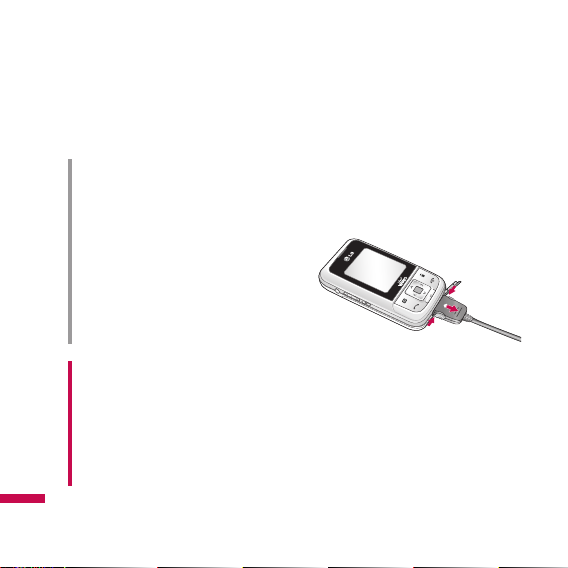
5. Prima di utilizzare il telefono per la
prima volta, assicurarsi che la
batteria sia completamente carica.
Disconnessione del
caricabatterie
Per scollegare il caricabatterie dal
telefono premere i pulsanti sui due
lati del connettore e sfilarlo con
delicatezza, come indicato in figura.
28
Operazioni preliminari
Operazioni preliminari
AVVERTIMENTO!
• Per evitare scosse elettriche o incendi,
scollegare il cavo di alimentazione e il
caricabatterie durante i temporali.
• Si consiglia di non effettuare o ricevere
chiamate durante la carica per evitare
il surriscaldamento del terminale.
ATTENZIONE!
• Non forzare il connettore in quanto il
telefono e/o il caricabatterie
potrebbero danneggiarsi.
• Per l’uso del caricabatterie al di fuori
del proprio Paese, utilizzare un
adattatore o un trasformatore a
seconda degli standard vigenti.
• Non rimuovere la batteria o la scheda
SIM durante la carica.
Page 31

Codici di accesso
Per evitare l’uso non autorizzato del
telefono, è possibile utilizzare i codici
di accesso descritti in questa
sezione. È possibile modificare i
codici di accesso (esclusi PUK e
PUK2) tramite la funzione Cambia
codici [Menu 9.6.6].
Codice PIN (da 4 a 8 cifre)
Il codice PIN (Personal Identification
Number) protegge la scheda SIM
dall'uso non autorizzato ed è
solitamente riportato sui documenti
consegnati insieme alla scheda SIM.
Quando la Richiesta Pin è
impostata su Sì, ogni volta che si
accende il telefono viene richiesto il
codice PIN. Al contrario, quando la
Richiesta Pin è impostata su No, il
telefono si collega direttamente alla
rete senza richiedere il codice PIN.
Codice PIN 2 (da 4 a 8 cifre)
Il codice PIN2, in dotazione con
alcuni tipi di schede SIM, è
necessario per accedere ad alcune
funzioni come l'indicazione del costo
di chiamata e la lista dei numeri fissi
(FDN). Queste funzioni sono
disponibili solo per le schede SIM
che le supportano.
Codice PUK (da 4 a 8 cifre)
Il codice PUK (PIN Unblocking Key) è
necessario per sbloccare un codice
PIN bloccato. Generalmente, il
codice PUK viene fornito con la
scheda SIM. In caso contrario,
contattare il servizio clienti
dell’operatore di rete per richiederlo.
Operazioni preliminari
29
Page 32

Se il codice viene smarrito,
contattare il servizio clienti
dell’operatore di rete.
Codice PUK2 (da 4 a 8 cifre)
Il codice PUK2, fornito con alcune
schede SIM, è necessario per
sbloccare un codice PIN 2 bloccato.
Se il codice viene smarrito,
contattare il servizio clienti
dell’operatore di rete.
Codice di sicurezza
(da 4 a 8 cifre)
Il codice di sicurezza protegge il
telefono dall’uso non autorizzato e
viene fornito con il telefono. Questo
codice è necessario per utilizzare
alcune funzioni del telefono, come ad
esempio per effettuare il ripristino
delle impostazioni. Il codice di
sicurezza predefinito è "0000" ma è
possibile modificarlo tramite il menu
Cambia codici [9.6.6.1].
Password di rete
La password di blocco viene richiesta
durante l'uso della funzione Blocco
chiamate [Menu 9.6.4]. Questa
password viene fornita dall'operatore
di rete al momento della
sottoscrizione a tale funzione. Per
ulteriori informazioni consultare la
relativa sezione.
Operazioni preliminari
30
Operazioni preliminari
Page 33

Funzioni generali
31
Effettuare e ricevere una
chiamata
Effettuare una chiamata
1. Digitare il numero, compreso il
prefisso, o selezionare il numero di
telefono dai registri delle chiamate
premendo .
]
Per cancellare una cifra,
premere il tasto .
Per cancellare tutte le cifre,
tenere premuto il tasto .
2. Premere il tasto per
effettuare la chiamata.
3. Per terminare la chiamata,
premere il tasto oppure
chiudere il telefono.
Come effettuare una chiamata
dalla Rubrica
E' possibile chiamare rapidamente i
contatti memorizzati in rubrica.
1. Premere per accedere alla
rubrica e selezionare "Ricerca".
2. Scorrere l'elenco per individuare il
contatto da chiamare.
3. Premere per effettuare una
chiamata.
4. Premere per terminare la
chiamata.
Chiamata con prefisso
internazionale
1. Per il prefisso internazionale,
tenere premuto il tasto .
È possibile sostituire il carattere
“+” con il prefisso internazionale
"00".
Funzioni generali
Page 34

2. Digitare il prefisso internazionale,
quello regionale e il numero di
telefono.
3. Premere il tasto .
Regolazione del volume
Per regolare il volume
dell'altoparlante durante una
chiamata, utilizzare i tasti situati
sul lato sinistro del telefono. In
modalità standby, utilizzare gli stessi
tasti per regolare il volume dei tasti.
Ricevere una chiamata
Quando si riceve una chiamata, il
telefono squilla e sul display viene
visualizzata un'animazione. Se il
chiamante può essere identificato,
viene visualizzato il suo numero di
telefono o il nome memorizzato nella
rubrica.
1. Aprire il telefono e premere
per rispondere alla chiamata.
2. Se l’opzione Modo risposta è
impostata su Qualsiasi tasto è
possibile rispondere a una
chiamata premendo un tasto
qualunque, ad eccezione del
tasto .
32
Funzioni generali
Funzioni generali
Nota
]
Per rifiutare una chiamata, a
telefono aperto premere il tasto
o il tasto funzione destro
(aprendo il telefono non si risponde
automaticamente alla chiamata se
l'impostazione "Modo risposta" non
è configurata su "Apertura
telefono"). E' possibile rifiutare una
chiamata con lo slide chiuso
tenendo premuto uno dei tasti
volume laterali.
]
Se l’opzione Modo risposta
[Menu 9.5.2] è impostata su Solo
tasto Invio, è possibile rispondere
premendo il tasto Invio dopo aver
aperto il telefono.
Page 35

Modalità vibrazione (Rapida)
È possibile attivare la modalità
vibrazione tenendo premuto il tasto
dopo aver aperto il telefono.
Potenza del segnale
Per verificare la potenza del segnale,
controllare l'indicatore ( ) sul
display principale. La potenza del
segnale può variare, soprattutto
all'interno di edifici. Per migliorare la
ricezione, avvicinarsi a una finestra.
Inserimento di testo
È possibile inserire caratteri
alfanumerici usando la tastiera. Ad
esempio, per memorizzare nomi nella
rubrica, scrivere messaggi o
pianificare eventi nell’agenda è
necessario utilizzare la funzione di
inserimento testo. Nei paragrafi
successivi verranno descritti i metodi
di inserimento testo disponibili.
Funzioni generali
33
Nota
]
È possibile rispondere a una
chiamata mentre si utilizza la rubrica
o altre funzioni di menu.
]
Quando l'auricolare compatibile è
collegato, è possibile rispondere a
una chiamata tramite l'apposito
tasto situato sull'auricolare stesso o
usando il telefono. Per rifiutare una
chiamata in arrivo, premere .
]
È possibile abbassare o alzare il
volume della suoneria premendo
una o più volte uno dei tasti volume
laterali; mentre per disattivare la
suoneria premere il tasto funzione
Silenzioso. Tenendo premuto uno dei
tasti volume laterali si rifiuta la
chiamata; lo stesso accade
premendo il tasto funzione rifiuta.
Page 36

34
Funzioni generali
Funzioni generali
Modalità ABC
Questa modalità consente di
inserire le lettere premendo il
tasto corrispondente alla lettera
desiderata una o più volte fino a
visualizzarla sul display.
Modalità 123
(Modalità numeri)
Questa modalità consente di
inserire solo i numeri. Per
modificare la modalità 123 in un
campo di inserimento testo,
premere finché la modalità
desiderata non viene visualizzata
sul display.
Modalità T9
Questa modalità consente di
inserire le parole premendo un
tasto una sola volta per ciascuna
lettera. La modalità T9 confronta
automaticamente le sequenze
tasti con un dizionario interno per
determinare il termine corretto,
consentendo l'inserimento di una
quantità inferiore di sequenze
tasti rispetto alla modalità ABC
tradizionale. Questa modalità è
nota anche come inserimento di
testo intuitivo.
Page 37

Modifica della modalità di
inserimento del testo
1. Quando ci si trova in un campo
che consente l’inserimento di
testo, nell’angolo superiore destro
del display viene visualizzato un
indicatore di tale modalità.
2. Premere per visualizzare
T9Abc, T9abc, T9ABC, 123, Abc,
abc e ABC. Per disabilitare il T9 ed
accedere rapidamente alle
modalità numerica tenere premuto
. Successivamente tenere
premuto lo stesso tasto per
abilitare il T9Abc nuovamente.
Uso della modalità T9
La modalità di inserimento di testo
intuitiva T9 consente di inserire
facilmente parole utilizzando il minor
numero di pressione dei tasti
possibile. Premendo i tasti, il
telefono visualizza i caratteri che, in
base a un dizionario incorporato,
compongono la parola che si
presume si stia digitando.
Aggiungendo altre lettere, il testo
visualizzato cambia per formare
quella parola contenuta nel
dizionario che più si avvicina alla
composizione delle lettere immesse.
1. Nella modalità T9, iniziare a
inserire una parola premendo i
tasti da a . Premere un
tasto per ciascuna lettera.
Funzioni generali
35
Page 38

]
La parola cambia a mano a
mano che si inseriscono nuove
lettere, quindi ignorare ciò che è
scritto sul display fino al
completamento della parola.
]
Se dopo il completamento
dell’inserimento delle lettere la
parola non è ancora corretta,
premere una o più volte i tasti
per visualizzare tutte le
parole composte da quella
combinazione di lettere.
Esempio
Premere per
digitare Ciao.
Premere il tasto per cambiare
in Cibo.
]
Se la parola desiderata non è
presente nell’elenco delle scelte,
aggiungerla utilizzando la
modalità ABC oppure premere il
tasto funzione Parola, per
aggiungere la parola al
dizionario. Lo stesso è possibile
scegliendo Nuova parola T9
premendo il tasto funzione
Opzioni.
2. Inserire l’intera parola prima di
cercare di modificarla o
cancellarla.
3. Completare ogni parola con uno
spazio premendo il tasto .
Per eliminare le lettere, premere
. Per eliminare velocemente il
testo inserito, tenere premuto il tasto
.
Funzioni generali
36
Funzioni generali
Page 39

Modalità ABC
Per inserire il testo, utilizzare i tasti
da a .
1. Premere il tasto con la lettera
desiderata:
]
Una volta per la prima lettera
]
Due volte per la seconda lettera
]
e così via
2. Per inserire uno spazio, premere
una volta il tasto . Per
cancellare le lettere, premere il
tasto . Per cancellare
velocemente il testo tenere
premuto il tasto .
Consultare la seguente tabella per
ulteriori informazioni sui caratteri
disponibili utilizzando i tasti
alfanumerici.
Funzioni generali
37
Tasto
Caratteri per ordine di visualizzazione
Maiuscole Minuscole
. , / ? ! - : ' " @ 1 . , / ? ! - : ' " @ 1
A B C 2 À a b c 2 à
D E F 3 É È d e f 3 é è
G H I 4 Ì g h i 4 ì
J K L 5 j k l 5
M N O 6 Ò m n o 6 ò
P Q R S 7 p q r s 7
T U V 8 Ù t u v 8 ù
W X Y Z 9 w x y z 9
Nota
]
I caratteri assegnati ai tasti e
l'ordine in cui vengono visualizzati
dipendono dalla lingua selezionata
tramite l'opzione Metodo di
inserimento. La tabella sopra
riportata illustra il set di caratteri per
l'italiano.
Spazio, 0
(pressione lunga)
Spazio, 0
(pressione lunga)
Page 40

Modalità 123 (Numeri)
La modalità 123 consente di inserire
caratteri numerici in un messaggio di
testo (ad esempio, un numero di
telefono). Premere i tasti
corrispondenti ai numeri desiderati
prima di passare manualmente alla
modalità di inserimento del testo
desiderata.
Modalità Simboli
Questa modalità consente di inserire
simboli o caratteri speciali. Per
inserire un simbolo, premere il tasto
. Selezionare il simbolo
desiderato tramite i tasti di
navigazione o quelli numerici, quindi
premere il tasto .
Menu Durante la
chiamata
Durante una chiamata, il telefono
cellulare mette a disposizione una
serie di funzioni, alle quali è
possibile accedere premendo il tasto
funzione sinistro [Opzioni].
Durante una chiamata
Il menu visualizzato sul display del
telefono durante una chiamata è
diverso da quello visibile in modalità
standby; le opzioni che comprende
sono descritte di seguito.
Funzioni generali
38
Funzioni generali
Page 41

Funzioni generali
39
Effettuare una seconda
chiamata
Durante una chiamata è possibile
effettuarne una seconda. Comporre il
secondo numero e premere il tasto
[Invio], oppure sceglierlo dalla
rubrica. Quando la seconda chiamata
è collegata, la prima viene messa
automaticamente in attesa.
Passare da una chiamata
all’altra
Selezionare la chiamata da attivare
con i tasti di navigazione su/giù e
premere il tasto Invio. In alternativa,
premere il tasto funzione sinistro
Opzioni e selezionare Scambia
chiamata.
Rispondere a una seconda
chiamata in arrivo
Per rispondere a una chiamata in
arrivo, quando il telefono squilla, è
sufficiente premere il tasto .
Questo telefono consente inoltre di
ricevere l'avviso di una chiamata in
entrata quando si è già impegnati in
un'altra telefonata. Viene riprodotto
un suono di avviso nell'altoparlante e
sul display viene visualizzata la
seconda chiamata in attesa.
Questa funzione, denominata Avviso
di chiamata, è disponibile solo se
supportata dal gestore di rete. Per
ulteriori informazioni sull'attivazione
e la disattivazione di questa
funzione, consultare la sezione
Avviso chiamata [Menu 9-5-4].
Page 42

Se la funzione Avviso chiamata è
attivata, è possibile mettere in
attesa la prima chiamata e
rispondere alla seconda premendo
o selezionando il tasto funzione
sinistro [Accetta].
Rifiutare una chiamata in
arrivo
Per rifiutare una chiamata in arrivo
senza rispondere, premere il tasto
. Durante una chiamata, è
possibile rifiutare una chiamata in
arrivo premendo il tasto funzione
destro [Rifiuta] o .
Toni DTMF durante una
chiamata
Per attivare i toni DTMF durante una
chiamata (ad esempio per
permettere al telefono di usare un
centralino automatico) premere il
tasto [Opzioni] e di seguito Attiva
DTMF. Selezionare Disattiva DTMF
per disattivare i toni DTMF. I toni
DTMF sono normalmente attivi.
Esclusione del microfono
(Mute)
Per disattivare il microfono durante
una chiamata, premere il tasto
funzione destro Mute. Premendo
nuovamente il tasto funzione destro
Sonoro, il telefono torna alla
funzione normale. Quando il
microfono è disattivo, il vostro
interlocutore non può sentirvi ma voi
potete ancora ascoltarlo.
Funzioni generali
40
Funzioni generali
Page 43

Chiamate multiple o
conferenza
Il servizio conferenza permette di
condurre una conversazione
simultanea con più utenti (se il
vostro gestore di rete supporta
questa funzione). Una chiamata in
conferenza può essere attivata solo
se sono in corso una chiamata attiva
e una in attesa, e se avete risposto
ad entrambe. L’utente che inizia una
chiamata in conferenza ne manterrà
il controllo fino al termine; sarà
quindi possibile aggiungere nuove
chiamate, disconnetterle o separarle
(ovvero rimuoverle dalla chiamata
conferenza ma tenerle in
collegamento). Tutte queste opzioni
sono disponibili nel menu durante la
chiamata. Il numero massimo di
utenti in una chiamata conferenza è
cinque. Se avete iniziato la chiamata,
siete l’unico utente che può
controllarla e aggiungere utenti a
essa.
Iniziare una chiamata in
conferenza
Per iniziare una chiamata in
conferenza, collegando la chiamata
in attesa a quella correntemente
attiva, premere il tasto funzione
sinistro [Opzioni] e selezionare Unisci
chiamate.
Messa in attesa di una
conferenza
Premere il tasto funzione sinistro,
quindi selezionare Chiamata in
attesa.
Funzioni generali
41
Page 44

Ripresa della conferenza in
attesa
Premere il tasto funzione sinistro,
quindi selezionare Riprendi
chiamata.
Aggiungere chiamate alla
conferenza
Per aggiungere chiamate a una
conferenza in corso, premere il tasto
funzione sinistro [Opzioni], quindi
selezionare ‘Rubrica’ per scegliere un
numero già memorizzato oppure
comporre direttamente il numero da
aggiungere alla conferenza e poi
premere il tasto [Invio]. Fatto ciò
premere il tasto funzione sinistro
[Opzioni] e selezionare Unisci
chiamate.
Visualizzare i partecipanti a
una conferenza
Per scorrere i numeri dei chiamanti
che partecipano a una conferenza sul
display del telefono, utilizzare i tasti
di navigazione su/giù.
Chiamata privata durante una
conferenza
E’ possibile continuare una chiamata
in privato con un solo partecipante
alla conferenza, lasciando gli altri
collegati fra di loro. Scegliere
l'interlocutore con il quale continuare
la conversazione in privato con i tasti
di navigazione su/giù, premere il
tasto funzione sinistro e selezionare
Conferenza - Chiamata privata. Tutti
gli altri partecipanti verranno messi
in attesa.
Funzioni generali
42
Funzioni generali
Page 45

Terminare una conferenza
Per terminare l'intera chiamata in
conferenza, premere il tasto funzione
sinistro [Opzioni] e selezionare
Termina chiamata. Premendo il tasto
si termina l'intera chiamata in
conferenza più velocemente rispetto
al metodo spiegato in precedenza.
Funzioni generali
43
Page 46

È possibile visualizzare il menu principale premendo nella schermata di
standby. Selezionare l'elemento desiderato e premere per accedere al
sottomenu.
Dal menu principale è anche possibile selezionare un sottomenu premendo
direttamente il tasto numerico corrispondente, come illustrato di seguito. Il
menu principale contiene i seguenti menu di livello superiore e sottomenu.
Panoramica delle funzioni di menu
44
Panoramica delle funzioni di menu
3.1 Sveglia
3.2 Calendario
3.3 Calcolatrice
3.4 Memo
3.5 Attività
3.6 Cronometro
3.7 Convertitore
3.8 Fusi orari
3.9 Servizi SIM
3
. Accessori
1.1 i-mode
1.2 Profili
1.3 Blocca i-mode
1.4 Ripristina profili
1.5 Versione browser
1. i-mode
2.1 Tutte
2.2 Perse
2.3 Effettuate
2.4 Ricevute
2.5 Timer chiamate
2.6 Costo chiamate
2.7 Informazioni dati
2.
Registro chiamate
Page 47

Panoramica delle funzioni di menu
45
7.1 Normale
7.2 Silenzioso
7.3 Vibrazione
7.4 Volume alto
7.5 Auricolare
7. Profili
9.1 Data e Ora
9.2 Lingua
9.3 Display
9.4 Connettività
9.5 Impostazioni
chiamata
9.6 Sicurezza
9.7 Modo aereo
9.8 Risparmio
energetico
9.9 Ripristino
9.0 Stato memoria
9. Impostazioni
5.1 Crea messaggio
5.2 Ricevuti
5.3 Inviati
5.4 Bozze
5.5 Chiama segreteria
5.6 Messaggi CB
5.7 Modelli
5.8 Impostazioni
5. Messaggi
8.1 Ricerca
8.2 Aggiungi nuovo
8.3 Selezione rapida
8.4 Gruppi
8.5 Copia tutto
8.6 Cancella tutto
8.7 Impostazioni
8.8 Informazioni
8. Rubrica
4.1 Lettore MP3
4.2 Fotocamera
4.3 Videocamera
4.4 Radio FM
4.5 Memo vocale
4. Multimedia
6.1 Immagini
6.2 Suoni
6.3 Video
6.4 Altro
6.5 Giochi e
applicazioni
6.6 Memoria esterna
6. Archivio
Page 48

i-mode Menu 1.1
i-mode è un servizio multimediale
innovativo che consente l'accesso a
una ricchissima offerta di siti
tematici grazie ai quali è possibile
avere giochi, sfondi, suonerie,
musica, e altri servizi di
intrattenimento, ma anche servizi di
news, meteo, mappe, banking e
finanza, per soddisfare ogni esigenza
in mobilità. Inoltre i-mode consente
di inviare e ricevere E-mail, con
allegati multimediali, verso qualsiasi
indirizzo di posta elettronica. Con
una navigazione intuitiva proprio
come su Internet, è possibile
accedere a qualunque sito i-mode
attraverso la digitazione dell'URL o
semplicemente richiamando
l'indirizzo memorizzato nel menù
Preferiti. Premere il tasto funzione
i-mode dalla schermata di
standby per accedere direttamente al
menu dedicato.
Portale i-mode (Menu 1.1.1)
Avvia il browser i-mode per accedere
ai siti dedicati e ai servizi disponibili.
All'interno del browser, premendo il
tasto Menu, quando questo è attivo
(l'icona centrale della cornetta del
telefono diventa di colore blu) è
possibile visualizzare le seguenti
opzioni:
]
Salva preferito: Memorizza
l'indirizzo della pagina visualizzata
nella lista dei siti preferiti.
]
Preferiti: Visualizza la lista dei siti
preferiti. Tale opzione è disponibile
soltanto quando nella lista vi è
almeno un sito preferito.
46
i-mode
i-mode
Page 49

]
Salva immagine: Salva
un'immagine presente nella
pagina visualizzata.
]
Salva pagina: Salva la pagina
visualizzata.
]
Salva numero: consente di
salvare un numero presente nella
pagina visualizzata.
]
Info certificato: Visualizza il
certificato del server corrente.
]
Vai a indirizzo: Permette di
inserire un indirizzo al quale
connettersi.
]
Aggiorna: Aggiorna la pagina
correntemente visualizzata.
]
Info pagina: Visualizza l'indirizzo
della pagina corrente.
]
Crea messaggio: Permette di
inviare una E-mail/MMS/SMS
allegando l'indirizzo della pagina
corrente.
Posta (Menu 1.1.2)
Grazie a i-mode è possibile ricevere
e inviare E-mail e MMS verso
indirizzi E-mail e telefoni cellulari
MMS o i-mode.
Scrivi E-mail
(Menu 1.1.2.1)
Permette di comporre nuovi
messaggi E-mail.
1. Pemere OK per entrare nel campo
A:, inserire l'E-mail del
destinatario del messaggio e
premere il tasto OK.
2. Passare al campo Oggetto e
digitare l'oggetto dell'E-mail.
47
i-mode
Page 50

3. Inserire il corpo dell'E-mail nel
campo Messaggio.
4. Entrando nella casella Allegati, è
possibile inserire Immagini, suoni
o foto dall'Archivio.
5. Inviare il messaggio selezionando
Invia o salvarlo nelle Bozze
selezionando Salva.
Scrivi MMS
(Menu 1.1.2.2)
Crea un messaggio multimediale,
composto da immagini, suoni e
testo.
Una volta scelta l'opzione Scrivi
MMS, viene mostrato un menu
principale per la gestione del
messaggio.
Di seguito la panoramica delle varie
opzioni disponibili.
]
Ins. elemento: consente di
inserire uno dei seguenti
elementi.
- Scrivi testo: Aggiunge il
testo del messaggio.
- Allega immagine: aggiunge
un'immagine.
- Allega audio: aggiunge un
file sonoro scaricato.
i-mode
48
i-mode
Nota
]
Per inserire i dati in ciascun campo
bisogna prima selezionarlo,
premendo OK, per entrare nella
schermata di composizione.
Al termine dell'inserimento premere
nuovamente OK per confermare il
dato e tornare alla schermata
precedente. Invece premendo il
tasto FINE durante l'inserimento, si
annulla l'operazione e si torna alla
schermata precedente.
Page 51

]
Modifica elemento: consente
di modificare l'elemento
presente tra testo, immagine e
audio.
]
Canc. elemento: consente di
rimuovere un elemento tra testo,
immagine e audio.
]
Invia: si apre la schermata invio
dove è possibile inserire i
destinatari e l'oggetto.
E' possibile verificare
nuovamente gli allegati e poi
decidere se inviare l'MMS o
salvarlo.
]
Salva: consente di salvare il
messaggio in Bozze.
]
Anteprima: Visualizza
l'anteprima dell'MMS
composto.
]
Agg. pagina: Un MMS può
essere composto da più pagine,
che si succedono secondo
tempistiche prestabilite, come
una presentazione multimediale.
Tramite questo menu è possibile
aggiungere una pagina all’MMS
che si sta componendo. In ogni
pagina potranno poi essere
inseriti nuovi suoni e immagini
(uno per pagina) come di
consueto.
Vi sono due opzioni:
- Nuova pagina: aggiunge una
pagina nuova alla fine.
- Inserisci pagina: inserisce
una pagina precedente a
quella corrente.
]
Cancella pagina: cancella la
pagina corrente.
i-mode
49
Page 52

]
Colore testo: Modifica il colore
del testo inserito.
]
Colore sfondo: Modifica il
colore dello sfondo dell'MMS.
]
Visualizzazione: Modifica il
modo di visualizzazione
dell'immagine nell'MMS.
]
Opzioni: Imposta le varie
durate degli elementi e della
pagina MMS.
]
Area testo: Espande o riduce
l'area dedicata al testo
dell'MMS.
]
Inverti allegati: Inverte la
posizione del testo e
dell'immagine nell'MMS.
]
Pag. precedente: Passa alla
pagina precedente dell'MMS.
]
Pag. successiva: Passa alla
pagina successiva dell'MMS.
Ricevuta
(Menu 1.1.2.3)
In questa cartella vengono
memorizzati i messaggi MMS ed
E-mail ricevuti. E' possibile eseguire
le seguenti operazioni:
Leggere E-mail/MMS
• Evidenziare il messaggio da
leggere utilizzando e e
premere il tasto OK. Nel caso di
E-mail con allegati, questi vengono
automaticamente visualizzati
all'apertura e quindi per leggere il
testo del messaggio è necessario
premere il tasto Cancella.
• Utilizzare i tasti e per
leggere il messaggio.
• I tasti e permettono
rispettivamente di leggere il
messaggio precedente e
successivo.
i-mode
50
i-mode
Page 53

• Premere il tasto per tornare
alla lista messaggi o per
andare alla schermata di standby.
• I messaggi E-mail/MMS sono
identificati dalle seguenti icone
Ricezione messaggio
(blu) Nuovo messaggio
(F:rosa) Messaggi sul server di
posta (Server pieno)
(F:verde) Messaggi sul
cellulare (Memoria del
telefono piena)
Messaggio sul server (E-mail)
Messaggio sul server (MMS)
(rosa) Messaggio sul server
(E-mail/MMS)
Opzioni
• Per accedere al menu di opzioni
della cartella Posta Ricevuta,
premere il tasto MENU .
• E' possibile modificare le seguenti
impostazioni.
]
Mostra tutto: Visualizza tutti i
messaggi ricevuti.
]
Mostra non letti: Visualizza
soltanto i messaggi non letti.
]
Mostra letti: Visualizza soltanto
i messaggi letti.
]
Mostra protetti: Visualizza
soltanto i messaggi protetti.
]
Cancella: Cancella il
messaggio evidenziato.
i-mode
51
Nota
]
Quando la cartella Posta ricevuta è
piena, il telefono sovrascriverà
automaticamente i messaggi più
vecchi per ricevere quelli nuovi.
Page 54

]
Cancella lett: Cancella tutti i
messaggi letti, ad eccezione di
quelli protetti.
]
Cancella tutto: Cancella tutti i
messaggi nella cartella posta
ricevuta.
]
Canc. tutto+Prot.: cancella
tutto compreso i file protetti.
]
Ordina x titolo: Elenca i
messaggi secondo il titolo.
]
Ordina x indirizzo: Elenca i
messaggi secondo l'indirizzo.
]
Ordina x data: Elenca i
messaggi secondo la data.
]
Ordina x allegati: elenca i
messaggi secondo la
dimensione degli allegati.
• Aprendo un messaggio e
premendo il tasto si accede
invece al menu di opzioni
specifico.
Le voci elencate qui di seguito
vengono visualizzate soltanto in
determinate condizioni e possono
differire in caso di E-mail o MMS.
]
Rispondi: Risponde al
messaggio selezionato.
]
Rispondi citando: Risponde al
messaggio includendo il testo
del mittente.
]
Rispondi a tutti: Risponde
includendo tutti i destinatari del
messaggio selezionato.
i-mode
52
i-mode
Page 55

]
Risp. tutti citand (Rispondi
citando a tutti): Risponde
includendo tutti i destinatari del
messaggio e aggiungendo il
testo del mittente.
]
Inoltra: Inoltra il messaggio a
un altro destinatario.
]
Cancella: Cancella il
messaggio selezionato.
]
Salva indirizzo: Salva
l'indirizzo del mittente nella
rubrica. Per completare la
memorizzazione di un contatto in
rubrica è necessario inserire
oltre all'indirizzo E-mail, anche
un numero telefonico.
]
Salva numero: consente di
salvare il numero contenuto nel
messaggio.
]
Crea messaggio: Scrive una
nuova E-mai/MMS al mittente
del messaggio.
]
Salva audio: salva il file audio
allegato al messaggio, se
presente.
]
Salva allegato: salva un file
allegato al messaggio, se
presente.
]
Copia messaggio: Copia il
testo del messaggio o una parte
di esso per poi incollarlo in uno
nuovo.
]
Copia oggetto: Copia l'oggetto
del messaggio o una parte di
esso per poi incollarlo in uno
nuovo.
i-mode
53
Page 56

]
Copia indirizzo: Copia
l'indirizzo del messaggio o una
parte di esso per poi incollarlo in
uno nuovo.
]
Riproduci: Riproduce l'MMS
selezionato.
]
Visualizza: Visualizza l'elenco
dei contenuti del messaggio
MMS.
]
Protezione Si/No: Protegge il
messaggio in modo da evitare di
cancellarlo accidentalmente.
Quando il messaggio è protetto,
un'icona che rappresenta una
chiave verrà mostrata in alto a
destra dello schermo, affianco
all'icona del messaggio.
Scegliere nuovamente questa
opzione per togliere la
protezione.
Inviata
(Menu 1.1.2.4)
In questa cartella vengono
memorizzati i messaggi MMS ed
E-mail inviati. E' possibile eseguire le
seguenti operazioni:
Leggere E-mail/MMS
• Per leggere i messaggi si utilizzano
le stesse procedure descritte in
precedenza nell'omologo
paragrafo all'interno della Posta
ricevuta [Menu 1-1-2-3].
Opzioni
• Per accedere al menu di opzioni
della casella posta Inviata,
premere il tasto .
• E' possibile modificare le seguenti
impostazioni:
]
Ordina x titolo: Elenca i
messaggi secondo il titolo.
i-mode
54
i-mode
Page 57

]
Ordina x indirizzo: Elenca i
messaggi secondo l'indirizzo.
]
Ordina x data: Elenca i
messaggi secondo la data.
]
Ordina x allegati: elenca i
messaggi secondo la
dimensione degli allegati.
]
Cancella: Cancella il
messaggio evidenziato.
]
Cancella tutto: Cancella tutti i
messaggi nella cartella posta
Inviata.
]
Canc. tutto+Prot.: cancella
tutto compreso i file protetti.
• Aprendo un messaggio e
premendo il tasto si accede
invece al menu di opzioni
specifico.
]
Modifica: Modifica il
messaggio inviato.
]
Cancella: Cancella il
messaggio selezionato.
]
Salva indirizzo: Salva
l'indirizzo del mittente nella
rubrica.
]
Salva numero: Consente di
salvare il numero contenuto nel
messaggio.
]
Crea messaggio: Scrive una
nuova E-mail.
]
Copia messaggio: Copia il
testo del messaggio o una parte
di esso per poi incollarlo in uno
nuovo.
]
Copia oggetto: Copia l'oggetto
del messaggio o una parte di
esso per poi incollarlo in uno
nuovo.
i-mode
55
Page 58

]
Riproduci: Riproduce l'MMS
selezionato.
]
Visualizza: Visualizza l'elenco
dei contenuti del messaggio
MMS.
]
Protezione Si/No: Protegge il
messaggio in modo da evitare di
cancellarlo accidentalmente.
Quando il messaggio è protetto,
un'icona che rappresenta una
chiave verrà mostrata in alto a
destra dello schermo, affianco
all'icona del messaggio.
Scegliere nuovamente questa
opzione per togliere la
protezione.
Bozze
(Menu 1.1.2.5)
In questa cartella vengono
memorizzati i messaggi MMS e le
E-mail salvate.
Modifica di una bozza
• Per modificare una bozza, è
sufficiente selezionarla col tasto
. Fare riferimento al menu di
composizione E-mail/MMS per le
opzioni disponibili in fase di
scrittura del messaggio.
Cancellazione delle bozze
• Premere il tasto Menu nella lista
delle bozze.
]
Cancella: Cancella il
messaggio evidenziato.
]
Cancella tutto: Cancella tutte
le bozze.
Controlla posta
(Menu 1.1.2.6)
Accede al server di posta per
controllare se vi sono nuovi
messaggi da scaricare.
i-mode
56
i-mode
Page 59

Impostazioni
(Menu 1.1.2.7)
In questo menu è possibile
modificare le impostazioni relative al
servizio di posta descritte di seguito.
Intestazione
(Menu 1.1.2.7.1)
Questa opzione permette di
personalizzare l'intestazione delle
E-mail. E' anche possibile decidere
di inserire automaticamente
l'intestazione a tutte le E-mail,
attivando l'opzione Autoinserimento.
Firma
(Menu 1.1.2.7.2)
Questa opzione permette di
personalizzare la firma delle
E-mail. E' anche possibile decidere
di inserire automaticamente la
firma a tutte le E-mail, attivando
l'opzione Auto-inserimento.
Segni risposta
(Menu 1.1.2.7.3)
Modifica i simboli che identificano
il messaggio originale nella
risposta al messaggio stesso.
Auto play
(Menu 1.1.2.7.4)
Se attivo, gli allegati selezionati
presenti nel messaggio vengono
riprodotti automaticamente.
Auto-ricezione
(Menu 1.1.2.7.5)
Impostare se ricevere la posta in
maniera automatica o manuale.
Ricevi allegati
(Menu 1.1.2.7.6)
Attiva la ricezione degli allegati di
tipo Jpeg e Midi nei messaggi.
Allegati MFi
(Menu 1.1.2.7.7)
Attiva la ricezione degli allegati di
tipo i-mode melody (MFi) ai
messaggi.
i-mode
57
Page 60

Vedi impostazioni
(Menu 1.1.2.7.8)
Mostra il riepilogo di tutte le
impostazioni relative al servizio di
posta.
Indietro
(Menu 1.1.2.7.0)
Permette di tornare al menu
principale Posta.
Stato memoria
(Menu 1.1.2.8)
Mostra lo stato di occupazione della
memoria nelle varie cartelle di posta.
Indietro
(Menu 1.1.2.0)
Questa opzione li restituisce al menu
del imode.
Applicazioni DoJa (Menu 1.1.3)
Questa cartella contiene i giochi
DoJa preinstallati o scaricati dai siti
i-mode. Vedere anche il [Menu 6-5-1].
Premendo il tasto Opzioni, si accede
al seguente Menu Applicazioni:
• Proprietà: Visualizza le
informazioni relative
all'applicazione evidenziata
• Aggiorna: Effettua una
connessione al server per
aggiornare l'applicazione
evidenziata
• Cancella: Cancella l'applicazione
• Connessione rete: Imposta le
modalità di connessione alla rete
da parte dell'applicazione
• Auto-avvio: Imposta se
l'applicazione deve avviarsi
automaticamente
Premendo il tasto Menu sulla lista
delle applicazioni si accede invece al
Menu di sistema:
i-mode
58
i-mode
Page 61

• Descrizione: Attiva la
visualizzazione della descrizione
dell'applicazione nel menu
principale
• Cancella tutto: Cancella tutte le
applicazioni installate
• Stato memoria: Visualizza la
memoria usata e quella
disponibile per il salvataggio di
nuove applicazioni
• Info traccia: Visualizza le
informazioni relative alla cartella
selezionata
• Informazioni: Visualizza le
informazioni relative alla versione
Java installata
SMS (Menu 1.1.4)
Accede al menu relativo ai messaggi
di testo, descritto nel [Menu 5].
Premendo il tasto è possibile
tornare direttamente al menu
i-mode.
Preferiti (Menu 1.1.5)
Allo stesso modo dei preferiti
(bookmarks) del browser Internet dei
PC, in questo menu è possibile
aggiungere o modificare diversi siti
i-mode ricorrenti in modo da averli
sempre a portata di mano. Premendo
il tasto Menu su un preferito è
possibile accedere alle seguenti
opzioni:
]
Apri: Apre il browser e si
connette al preferito
selezionato.
i-mode
59
Page 62

]
Modifica titolo: Modifica il
titolo del preferito.
]
Modifica URL: modifica
l'indirizzo del preferito.
]
Crea messaggio: Inserisce
l'URL del preferito in un nuovo
messaggio E-mail, MMS o
SMS.
]
Cancella: Cancella il preferito
evidenziato.
]
Cancella tutto: Cancella tutti i
preferiti.
Vai a indirizzo (Menu 1.1.6)
Permette di collegarsi a un sito
specificandone l'indirizzo (URL) o di
selezionarne uno dalla Cronologia.
Sono disponibili le seguenti opzioni:
Indirizzo
(Menu 1.1.6.1)
Permette di inserire l'indirizzo di un
sito al quale collegarsi.
Cronologia
(Menu 1.1.6.2)
Permette di collegarsi a uno degli
ultimi siti visitati.
Indietro
(Menu 1.1.6.0)
Permette di tornare al menu
principale i-mode.
Pagine salvate (Menu 1.1.7)
• In questo menu è possibile
visualizzare tutte le pagine i-mode
salvate nel telefono.
• Premere e per evidenziare
la pagina desiderata e premere OK
per visualizzarla. Premendo invece
è possibile accedere alle
seguenti opzioni:
i-mode
60
i-mode
Page 63

]
Apri: Accede alla pagina
memorizzata.
]
Modifica titolo: Permette di
modificare il titolo della pagina
memorizzata.
]
Protezione Si/No: Permette di
proteggere la pagina selezionata
in modo da evitare cancellazioni
accidentali. Quando una pagina
è protetta, viene contrassegnata
con un'icona a forma di chiave.
Scegliere nuovamente questa
opzione per togliere la
protezione.
]
Cancella: Cancella la pagina
selezionata.
]
Cancella tutto: cancella tutte
le pagine.
]
Canc. tutto+Prot.: cancella
tutto compreso le pagine
protette.
• Quando si visualizza una pagina
salvata, premere il tasto Menu per
aprire le seguenti opzioni:
]
Salva immagine: Salva
un'immagine presente nella
pagina visualizzata.
]
Modifica titolo: Permette di
modificare il titolo della pagina
memorizzata.
]
Info certificato: Visualizza il
certificato del server corrente.
Questa opzione è visualizzata
soltanto quando si è collegati a
un server con sicurezza SSL.
]
Info pagina: Mostra l'indirizzo
URL della pagina visualizzata.
i-mode
61
Page 64

]
Protezione Si/No: Permette di
proteggere la pagina selezionata
in modo da evitare cancellazioni
accidentali. Quando una pagina
è protetta, viene contrassegnata
con un'icona a forma di chiave.
Scegliere nuovamente questa
opzione per togliere la
protezione.
]
Cancella: Cancella la pagina
visualizzata.
Impostazioni (Menu 1.1.8)
In questo menu è possibile
modificare il modo di visualizzazione
delle pagine web. Sono disponibili le
seguenti impostazioni:
Time out
(Menu 1.1.8.1)
Scegliere un periodo di timeout
dopo il quale il servizio di
navigazione i-mode non sarà più
disponibile, se non viene trasferito
alcun dato.
Mostra immagini
(Menu 1.1.8.2)
È possibile selezionare se
visualizzare o meno le immagini
contenute nelle pagine i-mode.
A capo automatico
(Menu 1.1.8.3)
Se attivo, il testo nelle pagine
i-mode verrà adattato
automaticamente alla larghezza
del display del telefono.
Certificati
(Menu 1.1.8.4)
Visualizza una lista dei certificati di
sicurezza disponibili. Premere il
tasto sul certificato scelto per
accedere alle seguenti opzioni:
i-mode
62
i-mode
Page 65

Info certificato
• Visualizza le informazioni
relative al certificato
evidenziato.
Attiva/disattiva
• Permette di attivare o
disattivare l'uso del certificato
evidenziato. Un certificato
disattivato è identificato da
un'icona frammentata.
Invia info telefono
(Menu 1.1.8.5)
• E' possibile decidere se inviare
automaticamente le
informazioni relative al telefono,
se richieste dal server.
Homepage
(Menu 1.1.8.6)
Questa impostazione consente di
immettere l’indirizzo WAP (URL)
del sito che si desidera utilizzare
come homepage.
Vedi impostazioni
(Menu 1.1.8.7)
Mostra il sommario di tutte le
impostazioni relative alla
visualizzazione del browser imode.
Indietro
(Menu 1.1.8.0)
Permette di tornare al menu
principale i-mode.
Profili Menu 1.2
I profili identificano le configurazioni
per le connessioni i-mode e per
inviare e ricevere E-mail o MMS.
Allo stesso modo di un collegamento
internet col PC, il telefono deve
essere configurato per collegarsi al
Gateway del proprio operatore.
Contattare il proprio gestore per
conoscere i parametri di
configurazione richiesti.
i-mode
63
Page 66

È possibile memorizzare fino a 3
profili di connessione i-mode ma
attivarne solo uno alla volta. Ogni
profilo contiene i seguenti menu:
]
Attiva: Attiva il profilo
selezionato.
]
Impostazioni: Per modificare le
impostazioni i-mode del profilo
selezionato. I dati relativi alle
impostazioni sono forniti dal
gestore telefonico.
]
Rinomina: Per modificare il
nome del profilo.
]
Ripristina profilo: riporta il
profilo alle condizioni originarie.
Blocca i-mode Menu 1.3
Consente di bloccare il browser imode in modo da evitare l'accesso
non autorizzato. Per l'uso, è
necessario il codice di sicurezza.
Ripristina profili Menu 1.4
Reimposta i profili alle condizioni
iniziali di fabbrica. E' necessario
inserire il codice di sicurezza per
confermare il ripristino.
Versione browser Menu 1.5
Visualizza la versione del browser
i-mode caricata nel telefono.
i-mode
64
i-mode
Nota
]
Se si desidera modificare il
proprio profilo, è necessario
disporre del Codice di sicurezza.
Page 67

È possibile controllare il registro
delle chiamate perse, ricevute ed
effettuate solo se la rete supporta il
servizio CLI (Calling Line
Identification, identificazione linea
chiamante) all'interno dell'area di
copertura.
Il numero e il nome (se disponibile)
vengono visualizzati insieme alla
data e all'ora in cui è stata effettuata
la chiamata.
Tutte Menu 2.1
Questo menu consente di
visualizzare il registro delle chiamate
perse, ricevute ed effettuate. È
possibile effettuare una chiamata o
inviare un messaggio al numero
selezionato nel registro. E' anche
possibile salvare il numero in rubrica.
Perse Menu 2.2
Consente di visualizzare il registro
delle chiamate perse. A questi
numeri è possibile effettuare una
chiamata, inviare un messaggio o
salvarli in Rubrica.
Effettuate Menu 2.3
Consente di gestire il registro delle
chiamate effettuate. A questi numeri
è possibile effettuare una chiamata,
inviare un messaggio o salvarli in
Rubrica.
Registro chiamate
Registro chiamate
65
Page 68

Ricevute Menu 2.4
Consente di visualizzare il registro
delle chiamate ricevute. A questi
numeri è possibile effettuare una
chiamata, inviare un messaggio o
salvarli in Rubrica.
Timer chiamate Menu 2.5
Questa funzione consente di
visualizzare la durata dell'ultima
chiamata, di tutte quelle effettuate e
ricevute e quella complessiva.
È anche possibile azzerare tutti i
timer premendo Reset nella
schermata del timer Tutte le
chiamate.
Costo chiamate Menu 2.6
La funzione consente di controllare il
costo dell ’ultima chiamata, di tutte
le chiamate, il credito residuo e di
azzerare i costi. Per azzerare i costi è
necessario il codice PIN 2.
Informazioni dati Menu 2.7
Visualizza la durata dell'ultima
connessione, del totale delle
connessioni e il volume di dati
trasmessi e ricevuti, espresso in KB.
Se necessario è possibile azzerare i
contatori tramite la funzione Reset.
Registro chiamate
66
Registro chiamate
Nota
]
Il costo effettivo fatturato dal
gestore per le chiamate può variare
in base alle caratteristiche della
rete, ll’arrotondamento della
bolletta e alle tasse.
Page 69

Sveglia Menu 3.1
Se si imposta la sveglia, viene
visualizzata l'icona sulla barra
delle icone. La sveglia specificata
viene riprodotta all'ora stabilita.
Premere il tasto funzione destro
[Esci] per disattivare la sveglia e
annullare l'impostazione. Premere il
tasto funzione sinistro [Ritarda].
La sveglia si interrompe e riprende
dopo una pausa di 5 minuti.
È possibile configurare fino a 5
differenti sveglie.
1. Selezionare la sveglia che si
desidera configurare nell'elenco
delle sveglie. Se non è presente
alcuna sveglia, premere il tasto
funzione destro [Aggiungi] per
aggiungere una nuova sveglia.
2. Orario: In questo campo è
possibile impostare velocemente
una sveglia a distanza di 15, 30 o
60 minuti oppure all'orario
specifico in cui si vuole attivarla.
Selezionando Sveglia spenta, la
sveglia viene disattivata.
3. Inserire ora sveglia: consente di
inserire l'ora desiderata per la
sveglia specificando ora e minuti.
Scegliere ‘am’ o ‘pm’ se è stato
specificato il formato di 12 ore per
il telefono.
4. Ripeti: consente di selezionare la
modalità ripetizione desiderata
usando / .
5. Tono sveglia: consente di
selezionare la suoneria per la
sveglia premendo Opzioni e
selezionando Suoni.
Accessori
Accessori
67
Page 70

6. Titolo: consente di inserire il
nome della sveglia.
7. Una volta impostata la sveglia,
premere il tasto funzione sinistro
[Salva].
Calendario Menu 3.2
È possibile consultare Il calendario in
base al mese. Il cursore si trova sulla
data corrente e la data di un evento
registrato è evidenziata.
Premere il tasto di scelta rapida
per passare all'anno
precedente e il tasto per
passare all'anno successivo.
Premere per passare al mese
precedente e il tasto per
passare al mese successivo.
È possibile scegliere la data
mediante i tasti / / / .
Premendo il tasto il cursore
torna alla posizione originale, ovvera
la data impostata sul telefono.
Premere il tasto funzione sinistro
[Opzioni] per gestire gli eventi nel
calendario.
]
Mostra: Visualizza tutti gli eventi
presenti per il giorno selezionato.
Se è stato impostato un avviso per
l’evento, appare l’icona della
sveglia sulla destra. Premere il
tasto funzione sinistro [Opzioni] per
modificare o eliminare l'evento
selezionato.
Accessori
68
Accessori
Page 71

]
Nuovo evento: consente di
immettere fino a 100 nuovi eventi
nel calendario. Dopo aver inserito
un evento per una data, questa
viene visualizzata con un
indicatore di colore rosso e il
simbolo viene visualizzato
nella parte inferiore sinistra della
schermata.
]
Tono evento: consente di
regolare il tono di avviso per
l'evento.
]
Tutti gli eventi: consente di
visualizzare tutte tutti gli eventi
inseriti nel telefono. Utilizzare i
tasti di navigazione su/giù per
scorrere l'elenco degli eventi.
]
Vai alla data: consente di
spostare il cursore sul giorno
inserito.
]
Cancella vecchi: cancella tutti
gli eventi scaduti.
]
Cancella tutto: cancella tutti gli
eventi presenti. Viene richiesto di
confermare questa operazione.
Calcolatrice Menu 3.3
La Calcolatrice consente di eseguire
addizioni, sottrazioni, moltiplicazioni
e divisioni oltre a una serie di
funzioni scientifiche.
1. Premere il tasto funzione sinistro.
2. Selezionare la funzione
matematica voluta.
3. Inserire i valori appropriati.
Accessori
69
Page 72

È possibile inserire numeri usando i
tasti numerici e gli operatori tramite
/ / / . Per immettere la
virgola decimale utilizzare .
La pressione di , permette di
cancellare i caratteri
sequenzialmente, nell'ordine
opposto. Premendo il tasto funzione
Cancella tutti i caratteri vengono
cancellati immediatamente.
Premere il tasto OK per ottenere il
risultato dell'operazione presente sul
display. Quando l'operazione di
calcolo è completata e il risultato
viene visualizzato sullo schermo,
premere su un operatore
nuovamente per salvare il risultato in
memoria e utilizzarlo per un nuovo
calcolo.
Memo Menu 3.4
La funzione Appunti permette di
memorizzare del testo (massimo 80
caratteri) a piacimento. A differenza
degli eventi nel calendario, questa
funzione non prevede la possibilità di
associare una sveglia o un allarme.
Gestione memo
Posizionare il cursore sul memo
desiderato, quindi premere per
visualizzarne il contenuto completo.
Utilizzare il tasto funzione sinistro
[Opzioni] per modificare, cancellare o
inviare il memo.
Accessori
70
Accessori
Page 73

Attività Menu 3.5
È possibile visualizzare, modificare e
aggiungere le attività da svolgere. Le
attività da svolgere vengono
visualizzate in base a un ordine
temporale. Le attività completate o
in corso vengono visualizzate in modi
diversi.
Cronometro Menu 3.6
1. Premere [Avvia] per avviare il
cronometro e [Tempo] per
visualizzare il tempo parziale.
E' possibile registrare un massimo
di 20 tempi parziali.
2. Premere [Stop] per fermare il
cronometro.
3. Premere [Riprendi] per far ripartire
il cronometro oppure [Reset]
azzerarlo.
Convertitore Menu 3.7
Questo menu consente di convertire
Valuta, Superficie, Lunghezza, Peso,
Temperatura, Volume e Velocità.
Valuta (Menu 3.7.1)
1. Premere il tasto funzione Tasso
per impostare il tasso di cambio
tra la propria valuta e quella
estera.
2. Memorizzare il tasso di cambio
premendo il tasto funzione Salva.
3. Inserire il valore della propria
valuta e visualizzare il valore
convertito.
4. Per uscire dalla funzione di
conversione della Valuta, premere
il tasto [Esci].
71
Accessori
Page 74

Superficie (Menu 3.7.2)
1. Scegliere l'unità della misura da
convertire utilizzando i tasti
direzionali destra/sinistra sui
relativi campi.
2. Fare lo stesso per il valore
convertito.
3. Inserire la misura e visualizzare il
valore convertito.
4. Per azzerare i valori premere
[Reset], mentre per uscire dalla
funzione di conversione della
superficie premere il tasto [Esci].
Lunghezza (Menu 3.7.3)
1. Scegliere l'unità della misura da
convertire utilizzando i tasti
direzionali destra/sinistra sul
relativo campo.
2. Fare lo stesso per il valore
convertito.
3. Inserire la misura e visualizzare il
valore convertito.
4. Per azzerare i valori premere
[Reset], mentre per uscire dalla
funzione di conversione della
lunghezza, premere il tasto [Esci].
Peso (Menu 3.7.4)
1. Scegliere l'unità della misura da
convertire utilizzando i tasti
direzionali destra/sinistra sul
relativo campo.
2. Fare lo stesso per il valore
convertito.
3. Inserire la misura e visualizzare il
valore convertito.
Accessori
72
Accessori
Page 75

4. Per azzerare i valori premere
[Reset], mentre per uscire dalla
funzione di conversione del peso
premere il tasto [Esci].
Temperatura (Menu 3.7.5)
1. Scegliere l'unità della misura da
convertire utilizzando i tasti
direzionali destra/sinistra sul
relativo campo.
2. Fare lo stesso per il valore
convertito.
3. Inserire la misura e visualizzare il
valore convertito.
4. Per azzerare i valori premere
[Reset], mentre per uscire dalla
funzione di conversione della
temperatura premere il tasto
[Esci].
Volume (Menu 3.7.6)
1. Scegliere l'unità della misura da
convertire utilizzando i tasti
direzionali destra/sinistra sul
relativo campo.
2. Fare lo stesso per il valore
convertito.
3. Inserire la misura e visualizzare il
valore convertito.
4. Per azzerare i valori premere
[Reset], mentre per uscire dalla
funzione di conversione del
volume premere il tasto [Esci].
Velocità (Menu 3.7.7)
1. Scegliere l'unità della misura da
convertire utilizzando i tasti
direzionali destra/sinistra sul
relativo campo.
Accessori
73
Page 76

2. Fare lo stesso per il valore
convertito.
3. Inserire l'unità standard e
visualizzare il valore convertito.
4. Per azzerare i valori premere
[Reset], mentre per uscire dalla
funzione di conversione della
velocità premere il tasto [Esci].
Fusi orari Menu 3.8
La funzione fusi orari fornisce
informazioni sull’ora nelle principali
città del mondo.
La prima volta che lo si utilizza, viene
richiesto di impostare la propria città
a cui viene assegnata l'ora impostata
sul telefono.
Servizi SIM Menu 3.9
Il provider di servizi può offrire
applicazioni speciali tramite la
scheda SIM. In questo menu si
trovano tutti i servizi forniti con la
scheda SIM.
La visualizzazione e il contenuto di
questo menu dipende dalla SIM. Per
ulteriori informazioni, contattare il
provider di servizi.
Accessori
74
Accessori
Page 77

Lettore MP3 Menu 4.1
Tutte le canzoni (Menu 4.1.1)
Consente di visualizzare tutti i file
musicali riproducibili memorizzati
nella memoria del telefono o
esterna.
Playlist personale (Menu 4.1.2)
È possibile creare delle playlist
scegliendo i brani preferiti.
Impostazioni (Menu 4.1.3)
Casuale
(Menu 4.1.3.1)
Selezionare questa opzione se si
desidera riprodurre la musica di
continuo e in modo casuale.
Ripetizione
(Menu 4.1.3.2)
Se si seleziona Un brano, viene
ripetuta soltanto una canzone,
mentre se si seleziona Tutto,
verranno ripetute tutte le canzoni
presenti nella playlist.
Se si seleziona No, non verrà
ripetuta alcuna canzone e ne verrà
riprodotta soltanto una.
Equalizzatore
(Menu 4.1.3.3)
È possibile impostare
l'equalizzazione desiderata per i vari
generi musicali.
Interfaccia lettore
(Menu 4.1.3.4)
Esistono 3 tipi di interfaccia lettore
intercambiabili a piacimento.
Multimedia
Multimedia
75
Page 78

Fotocamera Menu 4.2
Questo menu consente di accedere alla fotocamera. In alternativa, è possibile
accedervi tenendo premuto il tasto Fotocamera in modalità standby. ll modulo
della fotocamera si apre e viene visualizzata l'immagine da acquisire.
1. Premere il tasto funzione sinistro per accedere alle Opzioni e modificare le
impostazioni come descritto di seguito.
]
Per muoversi tra i menu delle opzioni, usare / .
]
Selezionare il valore desiderato tramite / e confermare tramite il
tasto .
Multimedia
76
Multimedia
Barra di stato
Opzioni Archivio
Opzioni Archivio
Page 79

2. Una volta completate le impostazioni, premere il tasto funzione destro [Chiudi].
3. Inquadrare il soggetto che si desidera fotografare e premere per avviare lo scatto.
4. Premere per salvare la foto. Essa viene salvata nella cartella Immagini in
Archivio.
Multimedia
77
Risoluzione
1280X960, 640x480, 320x240
Normale, Buona, Ottima
È possibile ritardare l'intervallo di scatto della fotocamera:
No, 3 secondi, 5 secondi o 10secondi.
Quando il timer è attivato, viene visualizzato “ ”.
È possibile visualizzare la modalità Immagine piena o
Schermo intero.
1 scatto, 3 scatti, 6 scatti (Nota: le opzioni multiscatto
disponibili dipendono dalla risoluzione).
No, Seppia, B/N, Negativo
È possibile regolare la tonalità dello sfondo in base alle
condizioni di luce. Auto, Luce solare, Incandescente,
Nuvoloso, Fluorescente.
Selezionare il suono desiderato per lo scatto.
No, Tono 1, Tono 2, Tono 3
Consente di ripristinare tutte le impostazioni di fabbrica.
Qualità
Autoscatto
Modo vista
Seleziona dove salvare le foto scattate.
Salva in
Multiscatto
Effetti
Regola
bianco
Tono scatto
Reset opzioni
Page 80

Videocamera Menu 4.3
Questa applicazione permette di registrare un videoclip, riprodurre un file video
salvato in questo menu. Dopo aver registrato il videoclip, è possibile inviarlo
tramite messaggio o Bluetooth.
1. Premere il tasto funzione sinistro per accedere alle Opzioni e impostare
l'ambiente desiderato come descritto di seguito.
]
Per muoversi tra i menu delle opzioni, usare / .
]
Selezionare il valore desiderato tramite
/
e confermare tramite il
tasto .
Multimedia
78
Multimedia
Premere per memorizzare il video.
Opzioni Archivio
Page 81

2. Una volta completate le impostazioni, premere il tasto funzione destro
[Chiudi].
3. Inquadrare il soggetto che si desidera riprendere e premere per avviare
la registrazione. Premere per interrompere la registrazione.
4. Premere per salvare il video nella cartella Video in Archivio.
Multimedia
79
176X144, 128X96
Normale, Buona, Ottima
Consente di salvare i video nella memoria del telefono o
in una esterna.
È possibile regolare la tonalità dello sfondo in base alle
condizioni di luce.
Auto, Luce solare, Incandescente, Nuvoloso, Fluorescente.
Consente di ripristinare tutte le impostazioni di fabbrica.
Risoluzione
Qualità
No, Seppia, B/N, Negativo
Effetti
Regola
bianco
Reset opzioni
Nota
]
Premere il tasto funzione destro [Cancella] per cancellare il video appena girato.
Salva in
Page 82

Radio FM Menu 4.4
Premendo il tasto Opzioni è possibile
visualizzare le seguenti voci:
]
Modifica canale: è possibile
modificare il canale selezionato.
]
Scansione automatica:
consente la ricerca di stazioni
radio tramite una scansione
automatica.
]
Ripristina canali: consente di
ripristinare i canali allo stato
originario.
]
Usa altoparlante/auricolare:
consente l'ascolto della radio FM
tramite altoparlante o auricolari.
Memo vocale Menu 4.5
La funzione memo vocale consente
di registrare appunti vocali con una
durata massima di 1 minuto
ciascuno.
Multimedia
80
Multimedia
Opzioni Esci
Page 83

Questo menu contiene le funzioni
relative a SMS (Short Message
Service), segreteria telefonica,
messaggi di rete (Cell Broadcast) e
Modelli di testo.
Crea messaggio Menu 5.1
È possibile scrivere e modificare
SMS concatenati, composti da un
massimo di 10 SMS semplici.
La schermata di composizione del
messaggio presenta in alto a sinistra
l'informazione di quante pagine è
composto il messaggio mentre sulla
destra il numero di caratteri inseriti e
la modalità di inserimento del testo.
Premendo Opzioni è possibile:
]
Invia a: mostra la schermata di
inserimento dei destinatari.
Inserire il numero del destinatario
oppure premere Opzioni:
- Invia: invia il messaggio.
- Rubrica: per inserire un contatto
presente in rubrica.
- Lista recenti: per inserire un
contatto usato recentemente.
- Salva in Bozze: salva il
messaggio nella cartella Bozze.
- Impostazioni: consente di
impostare la validità e il rapporto
di consegna del messaggio.
- Esci: ritorna alla schermata di
composizione del messaggio.
]
Inserisci: consente di inserire uno
dei seguenti:
- Simboli: consente di aggiungere
simboli e caratteri speciali.
81
Messaggi
Messaggi
Page 84

- Immagine: consente di
aggiungere al messaggio
semplici animazioni.
- Suoni: È possibile inserire dei
suoni.
- Modelli di testo: E’ possibile
utilizzare i Modelli di testo
preimpostati per velocizzare la
scrittura degli SMS. Consultare
la sezione Modelli (Menu 5.7) per
ulteriori informazioni.
- Rubrica: consente di aggiungere
le informazioni di un contatto
presente in rubrica.
- Biglietto da visita: È possibile
aggiungere le proprie
informazioni nel messaggio, se
impostate precedentemente (fare
riferimento al (Menu 8.8.3) per la
creazione di un biglietto da
visita).
]
Salva in Bozze: Memorizza il
messaggio nella cartella Bozze.
]
Lingua T9: è possibile scegliere la
lingua o disattivare/attivare la
modalità di inserimento T9.
]
Cancella testo: è possibile
cancellare tutto il testo inserito.
]
Esci: Esce dalla schermata di
creazione del messaggio senza
salvarlo.
82
Messaggi
Messaggi
Nota
]
Questo telefono supporta la versione
5 di EMS che consente di inviare
immagini colorate, suoni, stili di
testo, ecc. Se il telefono del
destinatario non supporta tali
opzioni, l'utente potrebbe non
ricevere le immagini, i suoni o gli
stili di testo inviati.
Page 85

Ricevuti Menu 5.2
Questa cartella mostra tutti i
messaggi ricevuti identificabili a
seconda del tipo: consultare la
tabella sottostante per i dettagli.
]
Icone di riferimento
Quando si riceve un messaggio, il
telefono emette un avviso acustico a
seconda del profilo audio impostato.
Se sul display viene visualizzato un
messaggio di avviso che indica che
la memoria messaggi SIM è piena, è
necessario soltanto cancellare un
messaggio SIM dalle cartelle Inviati
o Ricevuti. Se sul display viene
visualizzato un messaggio che indica
che la memoria SMS è piena, è
necessario cancellare alcuni
messaggi per riceverne di nuovi.
Per gestire un messaggio,
evidenziarlo e premere Opzioni per
vedere il seguente menu:
]
Mostra: visualizza il messaggio
selezionato.
]
Rispondi: per rispondere con un
SMS al mittente del messaggio.
]
Cancella: È possibile cancellare il
messaggio selezionato.
]
Inoltra: Inoltra il messaggio
selezionato ad altri destinatari.
Messaggi
83
Icone Descrizione
SMS
Messaggio SMS letto
Nota
]
Messaggio SIM: I messaggi SIM
sono quelli memorizzati
esclusivamente sulla scheda SIM.
Page 86

]
Chiamare: È possibile richiamare
il mittente del messaggio
selezionato.
]
Numero: consente di salvare il
numero del mittente in rubrica o di
aggiungerlo ad un contatto già
esistente.
]
Informazioni: Mostra le
informazioni relative al messaggio
visualizzato quali il numero del
mittente, l’ora, la data del
messaggio e il tipo.
]
Cancella selezione: Consente di
cancellare diversi messaggi
contemporaneamente dopo averli
selezionati.
]
Cancella tutti letti: Cancella tutti
i messaggi letti.
]
Cancella tutto: Cancella tutti i
messaggi presenti.
Inviati Menu 5.3
In questa cartella è possibile
visualizzare i messaggi inviati e non
inviati. Il menu opzioni è lo stesso
dei messaggi ricevuti ad eccezione
della mancanza delle voci Rispondi e
Chiamare.
]
Mostra: Visualizza il messaggio
selezionato.
]
Cancella: Elimina il messaggio
selezionato dalla cartella.
]
Reinvia: tenta di inviare
nuovamente un messaggio che
non è stato inviato correttamente.
]
Informazioni: È possibile
visualizzare le informazioni sui
messaggi selezionati.
84
Messaggi
Messaggi
Page 87

Messaggi
85
]
Cancella selezione: consente di
cancellare diversi messaggi
contemporaneamente dopo averli
selezionati.
]
Cancella tutto: Cancella tutti i
messaggi presenti.
Bozze Menu 5.4
Questa cartella raccoglie tutti i
messaggi salvati come bozza in
modo da poterli modificare in un
secondo momento. Scorrere l’elenco
con i tasti di navigazione su/giù.
Ogni bozza dispone delle seguenti
opzioni. Premere [Opzioni].
]
Mostra: Visualizza il messaggio
selezionato.
]
Modifica: Modifica il messaggio
selezionato.
]
Cancella: Elimina il messaggio
selezionato dalla cartella delle
bozze.
]
Informazioni: mostra delle
informazioni sul messaggio.
]
Cancella selezione: Consente di
cancellare diversi messaggi
contemporaneamente dopo averli
selezionati.
]
Cancella tutto: Cancella tutti i
messaggi presenti.
Chiama segreteria Menu 5.5
Questo menu consente di accedere
rapidamente alla segreteria (se la
rete prevede questo servizio). Prima
di utilizzare questa funzione, è
necessario inserire il numero della
segreteria che viene fornito
dall'operatore di rete.
Page 88

A seconda dell'operatore utilizzato,
quando si riceve un messaggio in
segreteria si viene avvertiti da un
normale SMS, oppure appare
un'icona apposita sul display .
I gestori italiani non supportano
questa seconda modalità.
Messaggi CB Menu 5.6
(Servizio di rete)
I messaggi di rete o CB (Cell
Broadcast) sono messaggi di testo
inviati dal gestore agli utenti.
Generalmente, questi messaggi
contengono informazioni su tempo,
traffico, notizie, taxi, farmacie e
promozioni commerciali. Ogni
informazione è identificata da un
canale differente, da attivare
nell’apposita lista (Menu 5.6.2.2).
Il servizio dovrà inoltre essere
attivato dal (Menu 5.8.3.1).
Contattare il proprio gestore per
ulteriori informazioni sui servizi.
Quando si riceve un messaggio di
rete, in alcuni casi viene visualizzato
un popup che notifica l’avvenuta
ricezione del messaggio, mentre in
altri il messaggio viene visualizzato
direttamente sul display (es.
l’identificativo della località).
Leggi (Menu 5.6.1)
1. Quando si riceve un messaggio di
rete, selezionare Leggi per
visualizzarlo sul display. Per
leggere un altro messaggio,
utilizzare i tasti , e
[OK].
86
Messaggi
Messaggi
Page 89

2. Il messaggio rimarrà visualizzato
fino alla selezione di un altro
messaggio.
Canali
(Menu 5.6.2)
]
Elenco: Visualizza la lista dei
canali CB memorizzati. Premendo
[Opzioni], è possibile aggiungere
nuovi canali oppure modificare o
cancellare il canale selezionato.
]
Lista attivi: è possibile attivare o
disattivare la ricezione dei
messaggi di rete relativi ai canali
impostati premendo il tasto [OK].
Modelli Menu 5.7
È possibile aggiungere, modificare
ed eliminare frasi di uso frequente
premendo il tasto funzione sinistro
[Opzioni].
I seguenti sono modelli di testo
predefiniti.
• Per favore richiamami.
• Sono in ritardo. Sarò lì per le
• Dove sei?
• Sto arrivando
• E' urgente, chiamami.
• Ti amo.
Sono disponibili le seguenti opzioni:
]
Mostra: visualizza il modello
selezionato.
Messaggi
87
Page 90

]
Modifica: Utilizzare questa
opzione per modificare il modello
selezionato.
]
Invia con
- SMS: crea un nuovo SMS
allegando il modello di
messaggio selezionato.
- MMS: crea un nuovo MMS
allegando il modello di
messaggio selezionato.
- E-mail: crea una nuova E-mail
allegando il modello di
messaggio selezionato.
]
Cancella: Consente di eliminare il
modello selezionato dall'elenco
dei modelli di testo.
]
Nuovo modello: consente di
creare un nuovo modello.
]
Cancella tutto: consente di
cancellare tutti i modelli di testo.
Impostazioni Menu 5.8
SMS (Menu 5.8.1)
]
Tipo messaggio:
Testo, Voce, Fax, Pager, X.400,
E-mail, ERMES
In genere il tipo di messaggio è
impostato su Testo. E’ però
possibile convertire il testo in
formati alternativi, adatti al
dispositivo che riceverà il,
messaggio. Contattare il gestore
di rete per la disponibilità di
queste funzioni.
]
Validità: Questo servizio di rete
consente di impostare il periodo di
tempo durante il quale i messaggi
di testo rimangono memorizzati
nel centro messaggi, prima di
essere scartati.
Messaggi
88
Messaggi
Page 91

]
Rapporto consegna: Se attivo, è
possibile controllare quando e se il
messaggio è stato correttamente
recapitato. Contattare il proprio
gestore per conoscere i costi del
servizio.
]
Addebito mittente: Quando si
invia un messaggio la risposta del
destinatario può essere addebitata
al mittente impostando questa
funzione su [Si]. Verificare la
disponibilità del servizio con il
proprio operatore.
]
Centro SMS: Utilizzare questo
menu per inserire il numero del
centro SMS. Solitamente, le
schede SIM di nuova produzione
hanno il centro SMS preimpostato,
quindi non è necessaria alcuna
modifica.
Numero segreteria (Menu 5.8.2)
Questo menu serve a impostare il
numero della segreteria telefonica.
Questo servizio è attivo solo se
supportato dal gestore di rete
(contattarlo per ulteriori informazioni
sul servizio). Una volta impostato il
numero della segreteria sarà
sufficiente tenere premuto il tasto 1
in modo Standby per chiamarla.
E' possibile impostare due differenti
numeri di segreteria, uno quando si è
registrati alla propria rete e uno
quando si è in roaming.
Messaggi
89
Page 92

Messaggi CB (Menu 5.8.3)
]
Ricevi
- Si: Abilita la funzione di
ricezione messaggi CB per i
canali impostati nel (Menu
5.6.2.2).
- No: Disattiva la ricezione dei
messaggi CB.
]
Tono ricezione
- Si: Il telefono emette un segnale
acustico alla ricezione di
messaggi di rete. La
segnalazione acustica non è
applicata per i messaggi di tipo
050 (informazioni sulla località).
- No: Il telefono non emette alcun
segnale acustico alla ricezione di
messaggi di rete.
]
Lingue
- Imposta la lingua dei Messaggi
CB da ricevere. Scegliere le
lingue desiderate premendo [OK]
e confermare le scelte con
[Esegui].
Messaggi
90
Messaggi
Page 93

Immagini Menu 6.1
La cartella Immagini contiene le
immagini predefinite. Nella cartella
Immagini è possibile salvare le foto
scattate con la fotocamera e creare
nuove cartelle per gestirle.
Quando si seleziona un file, vengono
visualizzate le seguenti opzioni
premendo il tasto funzione sinistro
[Opzioni].
]
Visualizza: visualizza l'immagine
selezionata.
]
Cancella: cancella la foto
selezionata.
]
Usa come:
- Sfondo: imposta la foto come
sfondo.
- Immagine contatto: associa la
foto ad un contatto della rubrica
del telefono.
]
Invia con: consente di inviare la
foto tramite MMS, E-mail o
Bluetooth.
]
File
- Rinomina: consente di
modificare il nome del file.
- Sposta in cartella: consente di
spostare il file in una cartella.
- Informazioni: visualizza le
informazioni della foto come il
titolo, la dimensione, la data e
l'ora in cui la foto è stata
scattata.
]
Stampa con Bluetooth: invia
l'immagine ad una stampante
Bluetooth per effetuarne la
stampa.
]
Presentazione: viene avviata una
presentazione di tutte le foto
presenti nella cartella.
Archivio
Archivio
91
Page 94

]
Nuova cartella: consente di
creare una nuova cartella.
]
Cancella selezione: consente di
cancellare diversi file
contemporaneamente dopo averli
selezionati.
]
Cancella tutto: cancella tutte le
foto presenti nella cartella.
]
Ordina per: consente di ordinare i
file in base a nome, data o tipo
file.
]
Vista ad elenco/con
anteprime: commuta la
visualizzazione dei file tra elenco e
anteprime.
Suoni Menu 6.2
La cartella contiene le suonerie
predefinite e file audio (come i
memo vocali) memorizzati nel
telefono.
Premendo Opzioni su un file è
possibile scegliere le seguenti
opzioni:
]
Riproduci: avvia la produzione
del file sonoro.
]
Usa come
- Suoneria: imposta il file come
suoneria.
- Suoneria contatto: associa la
suoneria ad un contatto della
rubrica del telefono.
Archivio
92
Archivio
Page 95

]
Informazioni file: visualizza le
informazioni del file sonoro come il
titolo, la dimensione, la data e
l'ora del salvataggio, il tipo e se è
protetto .
]
Nuova cartella: consente di
creare una nuova cartella nella
cartella attualmente selezionata.
]
Cancella selezione: consente di
cancellare diversi file
contemporaneamente dopo averli
selezionati.
]
Cancella tutto: cancella tutte le
foto presenti nella cartella.
]
Ordina per: consente di ordinare i
file in base a nome, data o tipo
file.
Video Menu 6.3
Da qui è possibile gestire o inviare i
video registrati.
Mediante il tasto funzione sinistro
[Opzioni] nell'elenco dei video è
possibile accedere alle seguenti
opzioni.
]
Riproduci: riproduce il video.
]
Cancella: cancella il video.
]
Invia con: consente di inviare il
video selezionato tramite
Bluetooth.
]
File
- Rinomina: consente di
rinominare il video.
- Sposta in cartella: consente di
spostare il file in un'altra
cartella.
Archivio
93
Page 96

- Informazioni: consente di
visualizzare le informazioni sul
video selezionato.
]
Nuova cartella: consente di
creare una nuova cartella.
]
Ordina per: consente di ordinare i
file in base a nome, data o tipo.
]
Cancella selezione: consente di
cancellare diversi file
contemporaneamente dopo averli
selezionati.
]
Cancella tutto: consente di
cancellare tutti i file video.
Quando si seleziona l'opzione
Riproduci e si preme , il video
viene riprodotto con il lettore
multimediale. Per sospendere la
riproduzione, premere durante la
riproduzione. Per riprendere la
riproduzione sospesa, premere
nuovamente .
Durante la riproduzione del video con
il lettore multimediale sono
disponibili le seguenti opzioni:
]
File
- Rinomina: consente di
modificare il nome del file.
- Sposta in cartella: consente di
spostare il file in una cartella.
- Informazioni: visualizza le
informazioni della foto come il
titolo, la dimensione, la data e
l'ora in cui la foto è stata
scattata.
]
Invia con: consente di inviare il
video tramite Bluetooth.
]
Cancella: consente di cancellare
il video selezionato.
Archivio
94
Archivio
Page 97

Altro Menu 6.4
Questa cartella contiene tutti i
contenuti che non rientrano nelle
categorie precedenti.
Giochi e applicazioni
Menu 6.5
Questa cartella contiene le
applicazioni i-mode (DoJa)
predefinite e quelle scaricate.
Applicazioni (Menu 6.5.1)
DoJa (DoCoMo Java) è un ambiente
di sviluppo basato sul più comune
Java di Sun Microsystems. In
particolare, DoJa implementa delle
funzionalità specificatamente
studiate per i telefoni cellulari imode.
Tramite DoJa è possibile scaricare
nuove applicazioni e giochi da
memorizzare nel proprio telefono, in
modo da ampliare le possibilità di
intrattenimento del cellulare.
Una volta scaricata un'applicazione,
questa viene memorizzata e può
essere utilizzata in qualunque
momento, senza la necessità di
connettersi nuovamente ai siti imode (alcune applicazioni
necessitano di una connessione per
effettuare lo scambio dei dati o per
aggiornamenti. In questi casi il
telefono avviserà l'utente
chiedendone la conferma).
Archivio
95
Nota
]
La possibilità di scaricare nuove
Immagini, Suoni e Video da Internet
può variare a seconda del fornitore
del servizio.
Page 98

Per maggiori informazioni vedere
Applicazioni DoJa (Menu 1.1.3).
Illuminazione (Menu 6.5.2)
Questa funzione permette di
scegliere se l'illuminazione del
display deve seguire le impostazioni
definite nel menu del telefono
[Menu 9.3.2.1], o quelle decise
nell'applicazione DoJa.
]
Standard del telefono:
l'illuminazione del display rispetta
le impostazioni de telefono.
]
Impostata dall'applicazione:
l'illuminazione del display rispetta
le impostazioni dell'applicazione
DoJa.
Memoria esterna Menu 6.6
Visualizza il contenuto della memoria
esterna. Utilizzando il cavo USB, è
possibile collegare il telefono al PC e
utilizzare la scheda di memoria come
una memoria di massa (disco
rimovibile) tramite la funzione UMS.
Ciò consente di trasferire file MP3,
Immagini, Video e altro dal PC al
telefono. Per utilizzare la funzione
UMS è necessario attivarla dal
Menu-9-4-3-1 prima di collegare il
telefono al PC.
Archivio
96
Archivio
Page 99

Nel menu Profili, è possibile regolare
e personalizzare i toni del telefono
relativi a eventi, ambienti o situazioni
diverse. Sono disponibili cinque
profili preimpostati: Normale,
Silenzioso, Vibrazione, Volume
alto e Auricolare.
È possibile personalizzare tutti i
profili tranne Vibrazione e Silenzioso.
Profili
Profili
97
Page 100

Ricerca Menu 8.1
Consente di visualizzare gli elenchi
dei contatti. La ricerca viene
eseguita in base al nome. È anche
possibile eseguire alcune operazioni
dal menu Opzioni per il contatto
selezionato come:
Aggiungi nuovo Menu 8.2
Consente di salvare in rubrica un
nuovo contatto. È possibile scegliere
su quale memoria salvarlo, il nome,
diversi numeri di telefono e indirizzo
e-mail di un nuovo contatto (nel caso
di memorizzazione nella SIM è
possibile solo inserire nome e un
numero di telefono).
È anche possibile assegnare il
contatto al gruppo e includere
un'immagine e una suoneria
specifica. È possibile visualizzare
l'immagine allegata e ascoltare la
suoneria assegnata per le chiamate
in entrata.
Selezione rapida Menu 8.3
Questo menu consente di effettuare
chiamate rapide, assegnando ai tasti
numerici, da 2 a 9, dei contatti
presenti in rubrica. Una volta
assegnate le selezioni rapide è
possibile chiamare il contatto voluto
tenendo premuto dalla schermata di
standby il tasto associato. Dal menu
Opzione presente all'interno di
selezione rapida, è possibile
modificare, cancellare la selezione o
mandare un messaggio.
Rubrica
98
Rubrica
